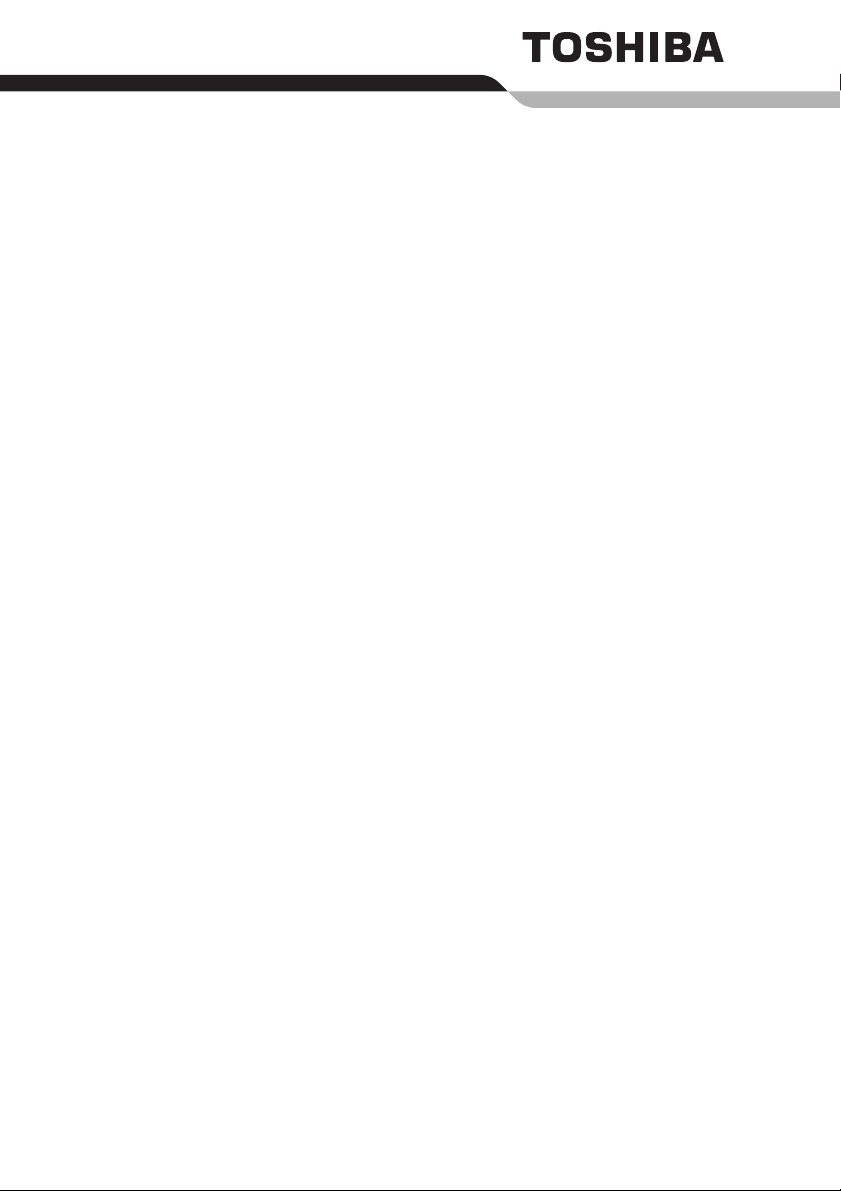
Användarhandbok
P100

Copyright
© 2007 av TOSHIBA Corporation. Med ensamrätt. Enligt lagen om
upphovsrätt får handboken inte mångfaldigas i någon form utan ett på
förhand inhämtat skriftligt tillstånd från TOSHIBA. Inga patentförpliktelser
gäller för användandet av informationen som finns i denna handbok.
P100 Bärbar dator Användarhandbok
Andra upplagan, januari 2007
Äganderätt och upphovsrätt för musik, video, datorprogram, databaser osv
skyddas av upphovsrättslagar. Upphovsrättsskyddat material får endast
kopieras för egen användning eller för användning i hemmet. Om du utöver
begränsningarna ovan kopierar (inklusive överför dataformat) eller ändrar
sådant material, överför eller distribuerar det via Internet utan samtycke
från ägaren av upphovsrätten kan det leda till skadestånd och/eller rättslig
påföljd på grund av överträdelse mot upphovsrätten eller personliga
rättigheter. Notera vilka upphovsrättslagar som gäller innan du använder
den här produkten för kopiering av upphovsrättsskyddat arbete eller utför
andra handlingar.
Observera att du kan överträda ägarens rättigheter som skyddas av
upphovsrättslagen om du använder omkopplingsfunktionen för skärmläget
(till exempel lägena Wide och Wide Zoom) på den här produkten för att visa
förstorade bilder/videoklipp på kaféer eller hotell med syfte att göra vinst
eller visa dem offentligt.
Den här produkten innehåller upphovsrättsskyddad teknik och den
skyddas av amerikanska patent och andra immateriella rättigheter.
Användning av denna upphovsrättsskyddade teknik måste sanktioneras
av Macrovision. Produkten är endast avsedd för hemmabruk och annan
begränsad visning, om inte annat godkänts av Macrovision.
Bakåtutvecklande eller demontering är förbjudet.
Ansvarsfriskrivning
Handboken har granskats med avseende på innehållets riktighet.
De instruktioner och beskrivningar som finns här gäller för den bärbara
datorn i P100-serien när den här handboken trycktes. Efterföljande datorer
och handböcker kan emellertid komma att undergå förändringar utan
föregående meddelande. TOSHIBA påtar sig inget ansvar för skador som
åsamkas direkt eller indirekt genom fel, försummelser eller avvikelser
mellan datorn och användarhandboken.
ii Användarhandbok
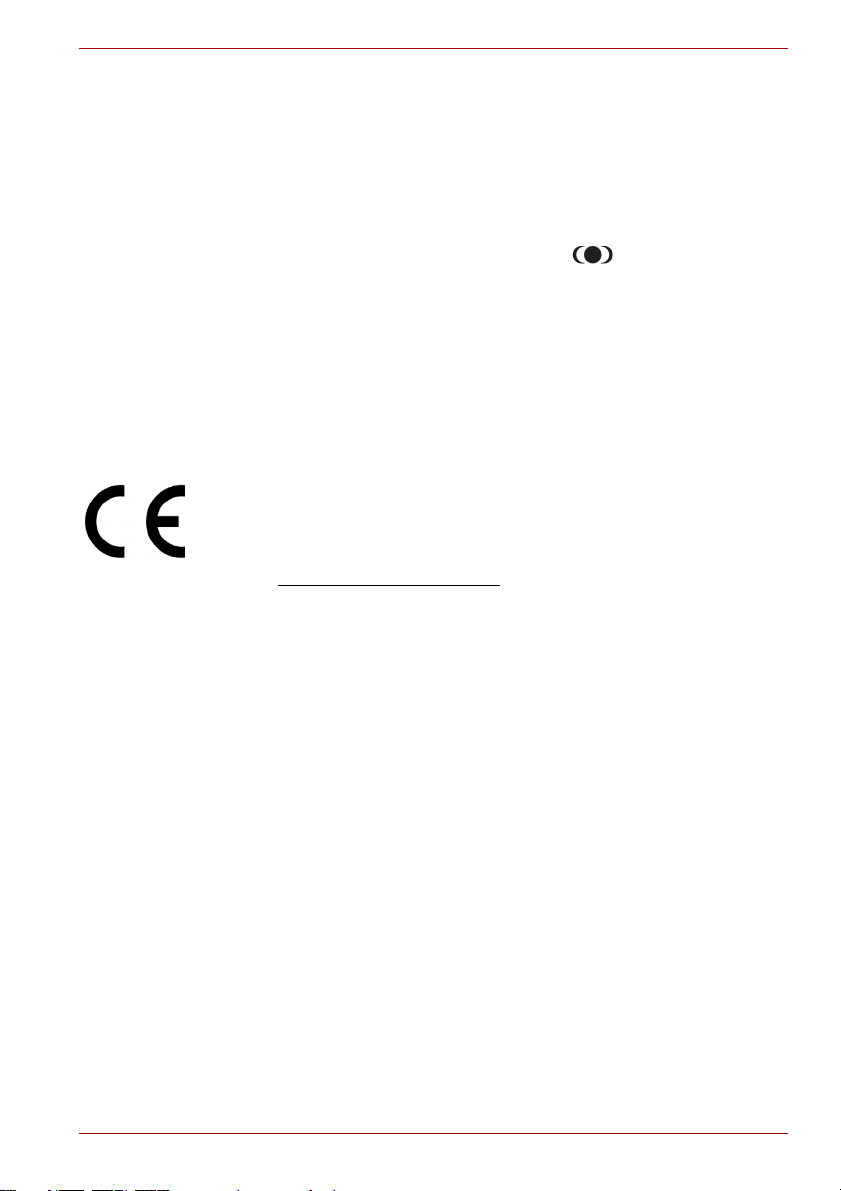
Varumärken
Intel, Centrino, Core och Celeron är varumärken eller registrerade
varumärken som tillhör Intel Corporation.
Windows och Microsoft är registrerade varumärken och Windows Vista är
ett varumärke som tillhör Microsoft Corporation.
Photo CD är ett varumärke som tillhör Eastman Kodak.
TruSurround XT, WOW XT, SRS och symbolen är varumärken som
tillhör SRS Labs, Inc.
Teknikerna TruSurround XT, WOW XT, TruBass, SRS 3D och FOCUS
används med licens från SRS Labs, Inc.
DVD MovieFactory är ett varumärke som tillhör Ulead Systems, Inc.
Andra varumärken och registrerade varumärken som inte visas ovan kan
förekomma i handboken.
EU-försäkran om överensstämmelse
Den här produkten är CE-märkt enligt föreskrifterna för europeiska direktiv.
Ansvarig för CE-märkning är Toshiba Europe GmbH, Hammfelddamm 8,
D-41460 Neuss, Tyskland.
En komplett försäkran enligt gällande EG-rätt hittar du på TOSHIBAs
webbplats http://epps.toshiba-teg.com.
Varningsmeddelande för modem
Godkännanden
Utrustningen har godkänts (enligt Commission Decision ”CTR21”) för
användning i det europeiska telefonnätet (PSTN).
På grund av skillnader mellan telefonnäten i olika länder/regioner är denna
överensstämmelse dock inte någon försäkran om att produkten fungerar i
alla anslutningspunkter i nätverken.
Om du råkar ut för problem bör du i första kontakta tillverkaren av
utrustningen.
Användarhandbok iii
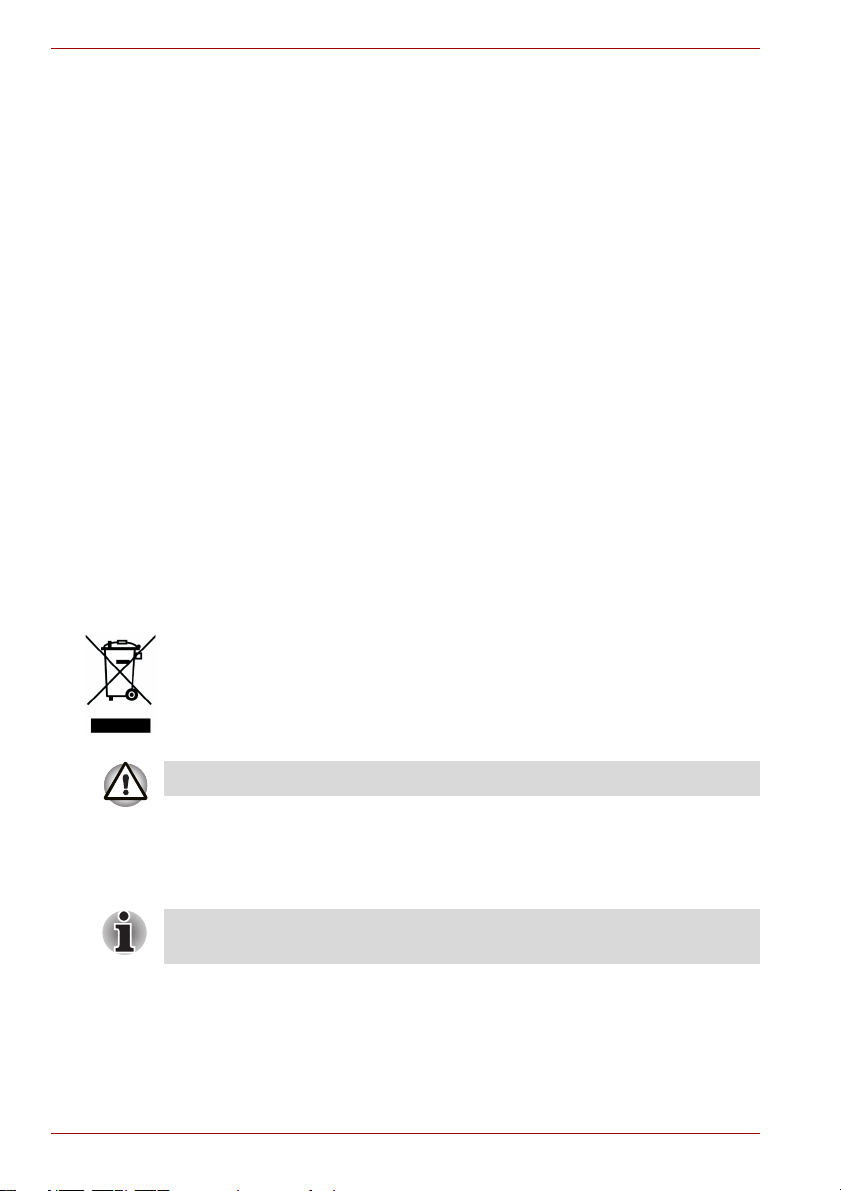
Telefonnätverkskompatibilitet
Den här produkten är avsedd att fungera med följande telenätverk. Den har
testats och funnits uppfylla kraven som ingår i EG 201 121.
Tyskland ATAAB AN005, AN006, AN007, AN009, AN010 och
Grekland ATAAB AN005, AN006 och GR01, 02, 03, 04
Portugal ATAAB AN001, 005, 006, 007, 011 och P03, 04, 08, 10
Spanien ATAAB AN005, 007, 012 och ES01
Schweiz ATAAB AN002
Alla andra
länder/regioner
Särskilda inställningar av parametrar eller programinställningar krävs för
nätverken. Under respektive avsnitt i användarhandboken finns mer
information.
Funktionen som kopplar ned linjen en kort stund och sedan kopplar upp
den igen (Hookflash-funktion) är föremål för olika nationella
godkännanden. Produkten har inte testats enligt nationella regler och
därför garanterar vi inte att produkten fungerar i alla nationella nätverk.
DE03, 04, 05, 08, 09, 12, 14, 17
ATAAB AN003, 004
Följande information gäller endast EU:s
medlemsstater:
Symbolen används för att visa att den här produkten inte kan hanteras som
hushållsavfall. Se till att produkten kasseras enligt lokala föreskrifter
eftersom en oriktig hantering kan skada människor och miljö. Om du vill ha
mer detaljerad information om återvinning av denna produkt kontaktar du
det lokala stadskontoret, det företag som sköter avfallshanteringen där du
bor eller den affär där du köpte produkten.
Den här symbolen finns endast på produkter inköpta i vissa länder.
Säkerhetsanvisningar för optiska enheter
Kontrollera de internationella säkerhetsanvisningarna i slutet av det här
avsnittet.
iv Användarhandbok
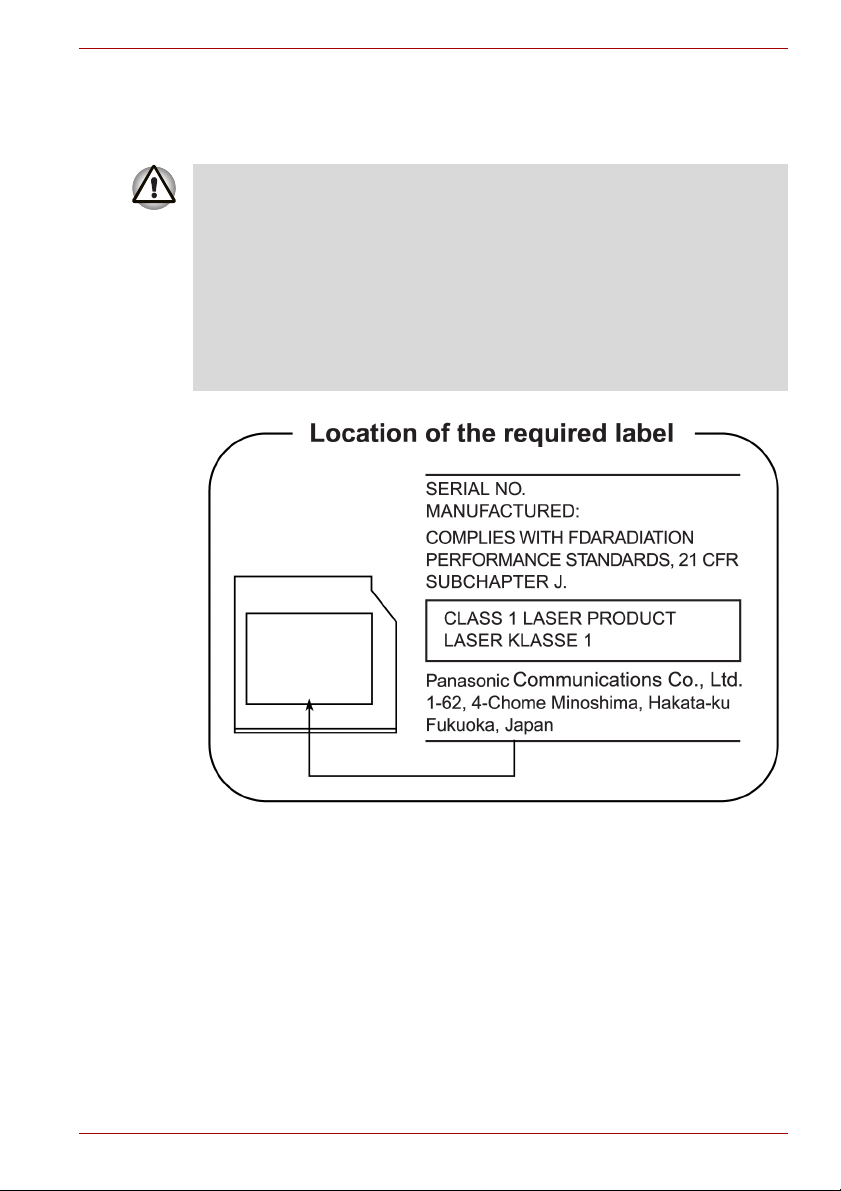
Panasonic
DVD Super Multi UJ-850BTJV-A och UJ-841BTJV-A
■ I DVD Super Multi-enheten används ett lasersystem. För att du ska
kunna använda enheten på ett säkert och korrekt sätt är det viktigt att
du läser dessa anvisningar noggrant och sparar dem för framtiden.
Om enheten skulle behöva service ska du kontakta ett auktoriserat
serviceställe.
■ Du riskerar att exponeras för farlig strålning om du använder
kontrollerna, gör förändringar eller använder produkten på ett sätt som
inte beskrivs i handboken.
■ Du får inte öppna enheten eftersom du riskerar att utsättas för
direktexponering av laserstrålen.
Användarhandbok v
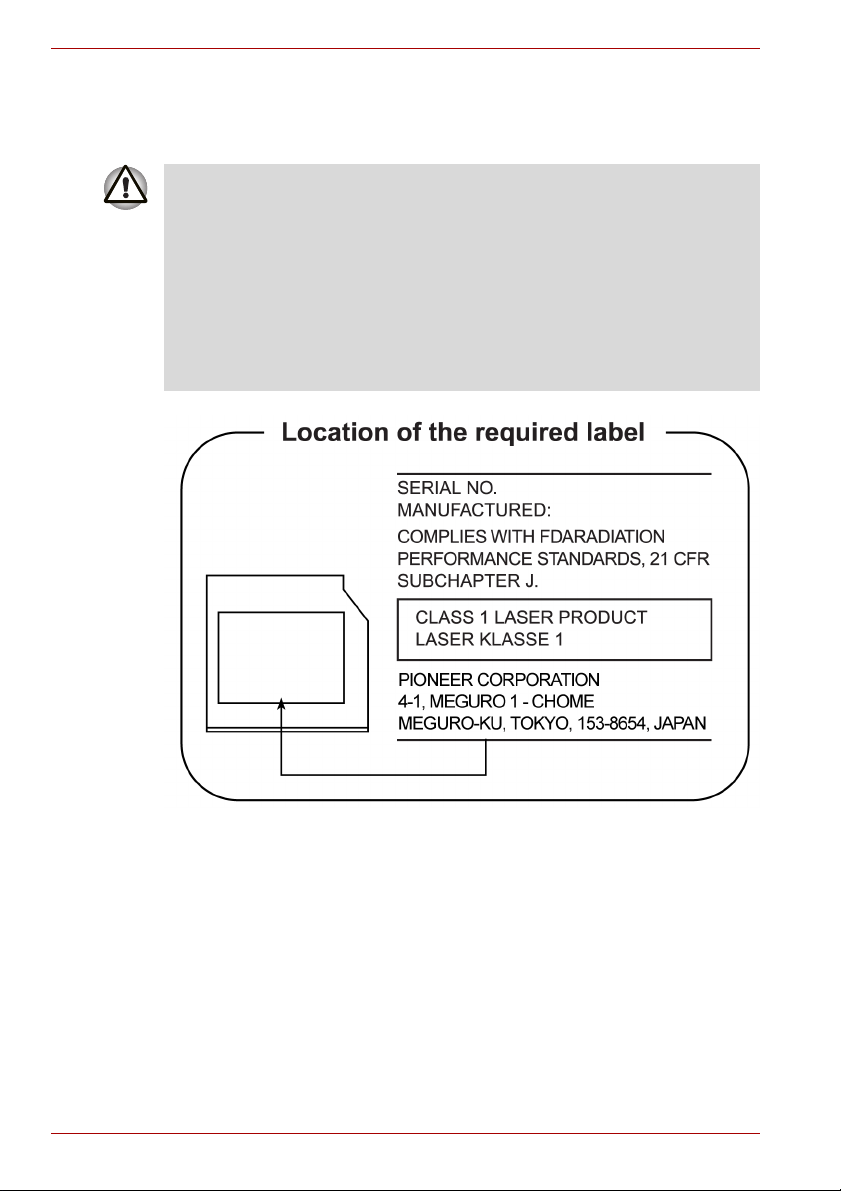
Pioneer
DVD Super Multi DVD-K16
■ I DVD Super Multi-enheten används ett lasersystem. För att du ska
kunna använda enheten på ett säkert och korrekt sätt är det viktigt att
du läser dessa anvisningar noggrant och sparar dem för framtiden.
Om enheten skulle behöva service ska du kontakta ett auktoriserat
serviceställe.
■ Du riskerar att exponeras för farlig strålning om du använder
kontrollerna, gör förändringar eller använder produkten på ett sätt som
inte beskrivs i handboken.
■ Du får inte öppna enheten eftersom du riskerar att utsättas för
direktexponering av laserstrålen.
vi Användarhandbok
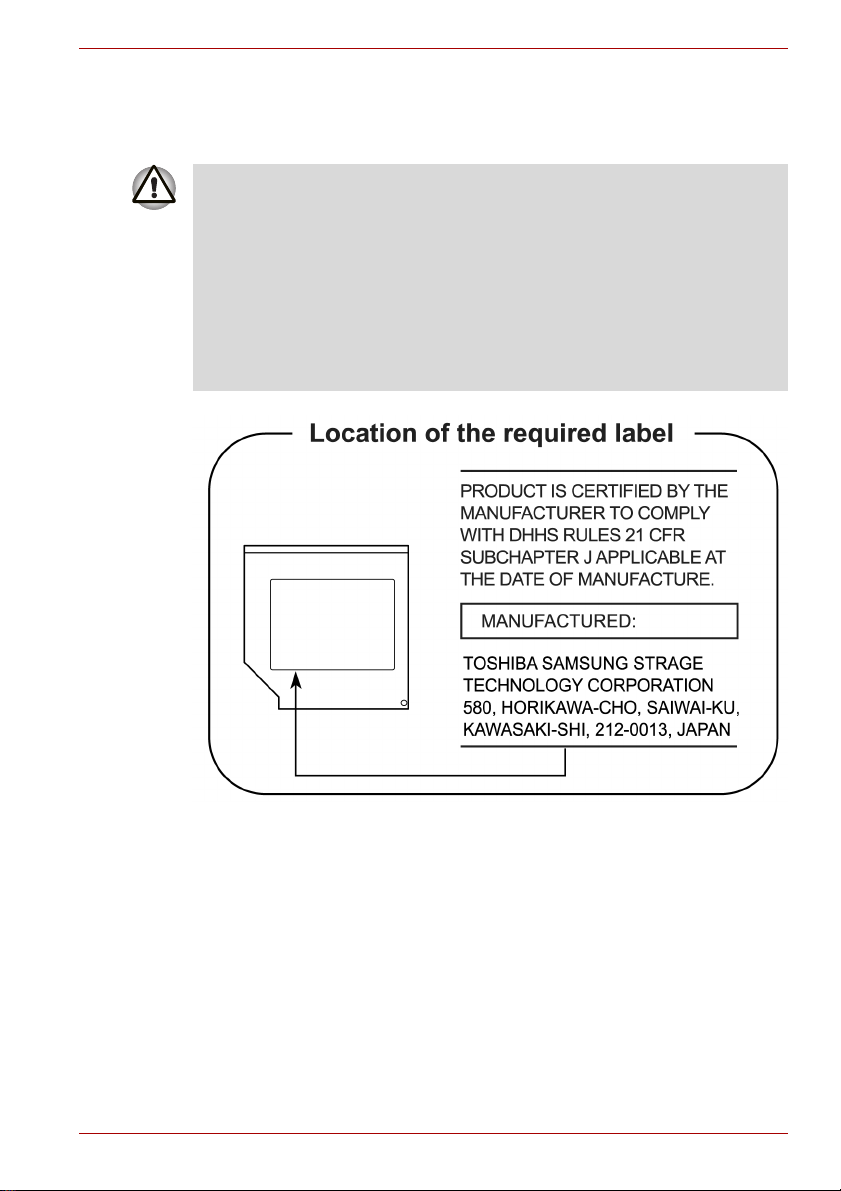
TOSHIBA SAMSUNG STORAGE TECHNOLOGY
DVD-ROM & CD-R/RW TS-L462C
■ I DVD-ROM&CD-R/RW-enheten används ett lasersystem. För att du
ska kunna använda enheten på ett säkert och korrekt sätt är det viktigt
att du läser dessa anvisningar noggrant och sparar dem för framtiden.
Om enheten skulle behöva service ska du kontakta ett auktoriserat
serviceställe.
■ Du riskerar att exponeras för farlig strålning om du använder
kontrollerna, gör förändringar eller använder produkten på ett sätt som
inte beskrivs i handboken.
■ Du får inte öppna enheten eftersom du riskerar att utsättas för
direktexponering av laserstrålen.
Användarhandbok vii
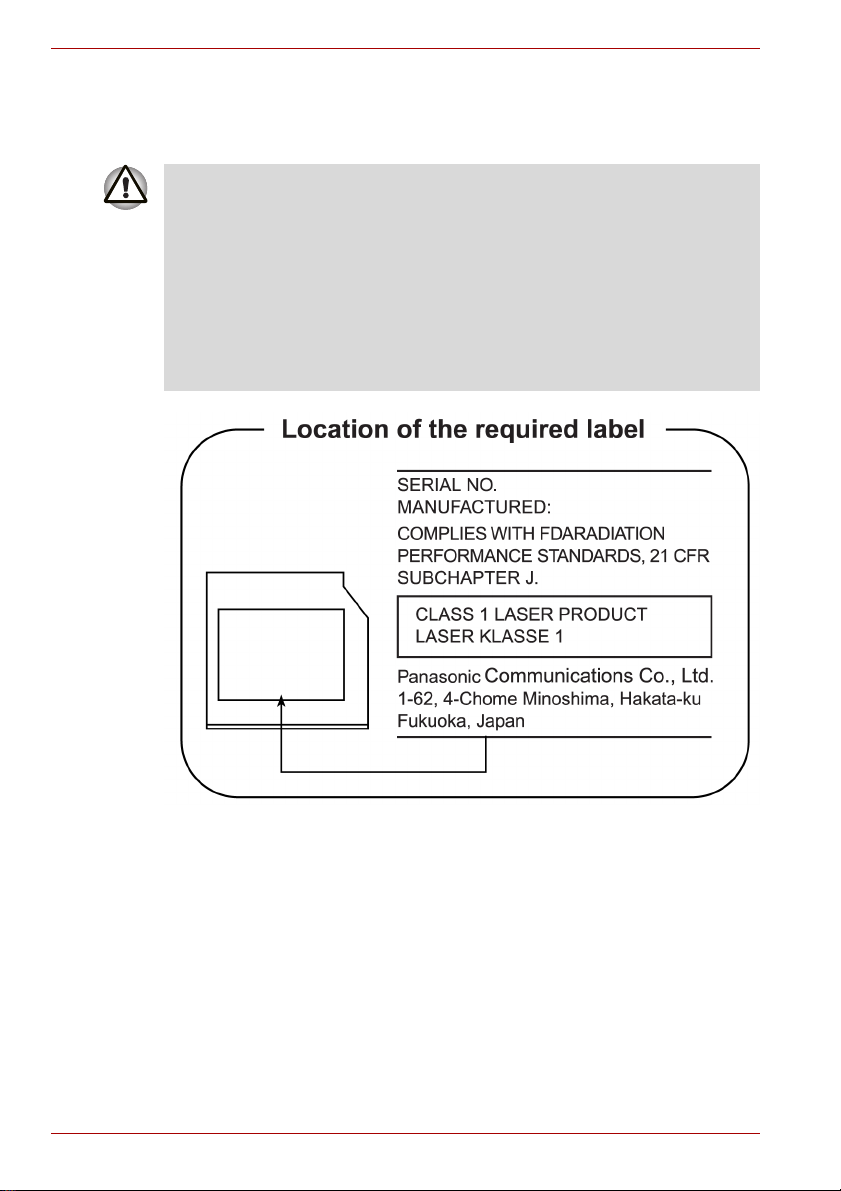
Panasonic
DVD-ROM & CD-R/RW UJDA770
■ I DVD-ROM&CD-R/RW-enheten används ett lasersystem. För att du
ska kunna använda enheten på ett säkert och korrekt sätt är det viktigt
att du läser dessa anvisningar noggrant och sparar dem för framtiden.
Om enheten skulle behöva service ska du kontakta ett auktoriserat
serviceställe.
■ Du riskerar att exponeras för farlig strålning om du använder
kontrollerna, gör förändringar eller använder produkten på ett sätt som
inte beskrivs i handboken.
■ Du får inte öppna enheten eftersom du riskerar att utsättas för
direktexponering av laserstrålen.
viii Användarhandbok

Hitachi-LG Data Storage, Inc.
DVD-ROM & CD-R/RW GCC-4244-ATAKKO
■ I DVD-ROM&CD-R/RW-enheten används ett lasersystem. För att du
ska kunna använda enheten på ett säkert och korrekt sätt är det viktigt
att du läser dessa anvisningar noggrant och sparar dem för framtiden.
Om enheten skulle behöva service ska du kontakta ett auktoriserat
serviceställe.
■ Du riskerar att exponeras för farlig strålning om du använder
kontrollerna, gör förändringar eller använder produkten på ett sätt som
inte beskrivs i handboken.
■ Du får inte öppna enheten eftersom du riskerar att utsättas för
direktexponering av laserstrålen.
Användarhandbok ix
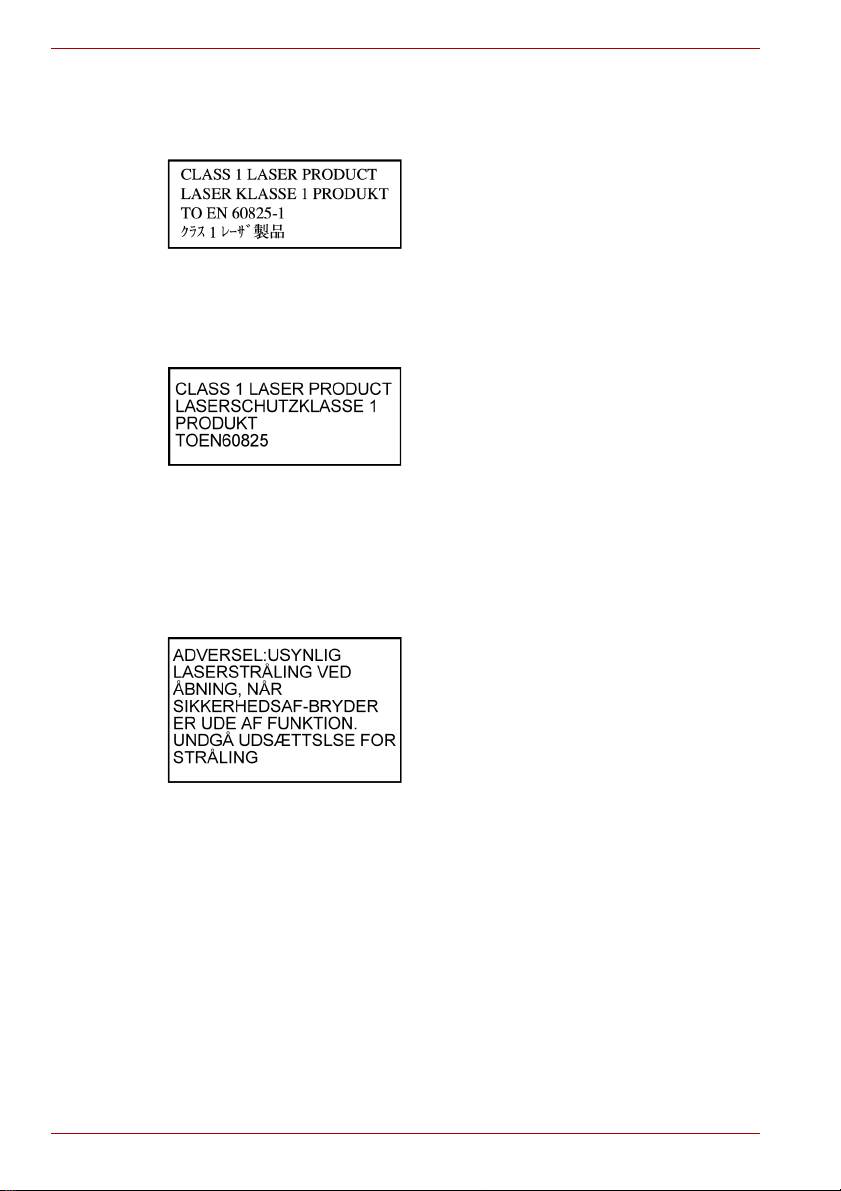
Föreskrifter för den internationella marknaden
Tänk på följande! Den här utrustningen
innehåller ett lasersystem och har
klassificerats som en laserprodukt enligt
klass 1. Innan du använder modellen bör
du läsa instruktionerna noggrant och
därefter behålla handboken som referens.
Om du får problem med utrustningen
kontaktar du närmaste auktoriserade
serviceverkstad. Undvik strålning genom
att låta släden vara stängd.
VORSICHT: Dieses Gerät enthält ein
Laser- System und ist als
“LASERSCHUTZKLASSE 1 PRODUKT”
klassifiziert. Für den richtigen Gebrauch
dieses Modells lesen Sie bitte die
Bedienungsanleitung sorgfältig durch und
bewahren diese bitte als Referenz auf.
Falls Probleme mit diesem Modell
auftreten, benachrichtigen Sie bitte die
nächste ”autorisierte Service-Vertretung”.
Um einen direkten Kontakt mit dem
Laserstrahl zu vermeiden darf das Gerät
nicht geöffnet werden.
ADVARSEL: Denne mærking er anbragt
udvendigt på apparatet og indikerer, at
apparatet arbejder med laserstråler af
klasse 1, hviket betyder, at der anvendes
laserstrlier af svageste klasse, og at man
ikke på apparatets yderside kan bilve
udsat for utilladellg kraftig stråling.
APPARATET BOR KUN ÅBNES AF
FAGFOLK MED SÆRLIGT KENDSKAB
TIL APPARATER MED LASERSTRÅLER!
Indvendigt i apparatet er anbragt den her
gengivne advarselsmækning, som advarer
imod at foretage sådanne indgreb i
apparatet, at man kan komme til at udsatte
sig for laserstråling.
x Användarhandbok

Obs!Apparaten innehåller
laserkomponent som avger laserstrålning
överstigande gränsen för laserklass 1.
VAROITUS. Suojakoteloa si saa avata.
Laite sisältää laserdiodin, joka lähetää
näkymätöntä silmilie vaarallista
lasersäteilyä.
Tänk på följande! ANVÄNDNING AV
KONTROLLER OCH JUSTERINGAR
SOM AVVIKER FRÅN DEM SOM
SPECIFICERAS I HANDBOKEN KAN
RESULTERA I FARLIG
STRÅLNINGSEXPONERING.
VORSICHT: DIE VERWENDUNG VON
ANDEREN STEURUNGEN ODER
EINSTELLUNGEN ODER DAS
DURCHFÜHREN VON ANDEREN
VORGÄNGEN ALS IN DER
BEDIENUNGSANLEITUNG
BESCHRIEBEN KÖNNEN
GEFÄHRLICHE
STRAHLENEXPOSITIONEN ZUR
FOLGE HABEN.
Användarhandbok xi

xii Användarhandbok

Innehåll
Förord
Allmänna säkerhetsanvisningar
Kapitel 1 Inledning
Funktioner. . . . . . . . . . . . . . . . . . . . . . . . . . . . . . . . . . . . . . . . . . . . . . . 1-3
Specialfunktioner . . . . . . . . . . . . . . . . . . . . . . . . . . . . . . . . . . . . . . . . . 1-8
TOSHIBAs mervärdespaket. . . . . . . . . . . . . . . . . . . . . . . . . . . . . . . . 1-10
Verktyg och program . . . . . . . . . . . . . . . . . . . . . . . . . . . . . . . . . . . . . 1-11
Alternativ . . . . . . . . . . . . . . . . . . . . . . . . . . . . . . . . . . . . . . . . . . . . . . . 1-13
Kapitel 2 Beskrivning av datorn
Framsidan med bildskärmen hopfälld . . . . . . . . . . . . . . . . . . . . . . . . 2-1
Höger sida. . . . . . . . . . . . . . . . . . . . . . . . . . . . . . . . . . . . . . . . . . . . . . . 2-3
Vänster sida . . . . . . . . . . . . . . . . . . . . . . . . . . . . . . . . . . . . . . . . . . . . . 2-4
Baksidan . . . . . . . . . . . . . . . . . . . . . . . . . . . . . . . . . . . . . . . . . . . . . . . . 2-4
Undersidan . . . . . . . . . . . . . . . . . . . . . . . . . . . . . . . . . . . . . . . . . . . . . . 2-6
Framsidan med bildskärmen öppen. . . . . . . . . . . . . . . . . . . . . . . . . . 2-7
Kontrollampor för tangentbordet . . . . . . . . . . . . . . . . . . . . . . . . . . . . 2-9
Optisk diskenhet. . . . . . . . . . . . . . . . . . . . . . . . . . . . . . . . . . . . . . . . . 2-10
Kapitel 3 Komma igång
Ansluta nätadaptern . . . . . . . . . . . . . . . . . . . . . . . . . . . . . . . . . . . . . . . 3-1
Fälla upp bildskärmen . . . . . . . . . . . . . . . . . . . . . . . . . . . . . . . . . . . . . 3-2
Slå på strömmen. . . . . . . . . . . . . . . . . . . . . . . . . . . . . . . . . . . . . . . . . . 3-3
Starta datorn första gången. . . . . . . . . . . . . . . . . . . . . . . . . . . . . . . . . 3-3
Stänga av strömmen . . . . . . . . . . . . . . . . . . . . . . . . . . . . . . . . . . . . . . 3-4
Starta om datorn . . . . . . . . . . . . . . . . . . . . . . . . . . . . . . . . . . . . . . . . . . 3-7
Systemåterställningsalternativ . . . . . . . . . . . . . . . . . . . . . . . . . . . . . . 3-8
Återställa förinstallerad programvara. . . . . . . . . . . . . . . . . . . . . . . . . 3-8
User’s Manual xiii
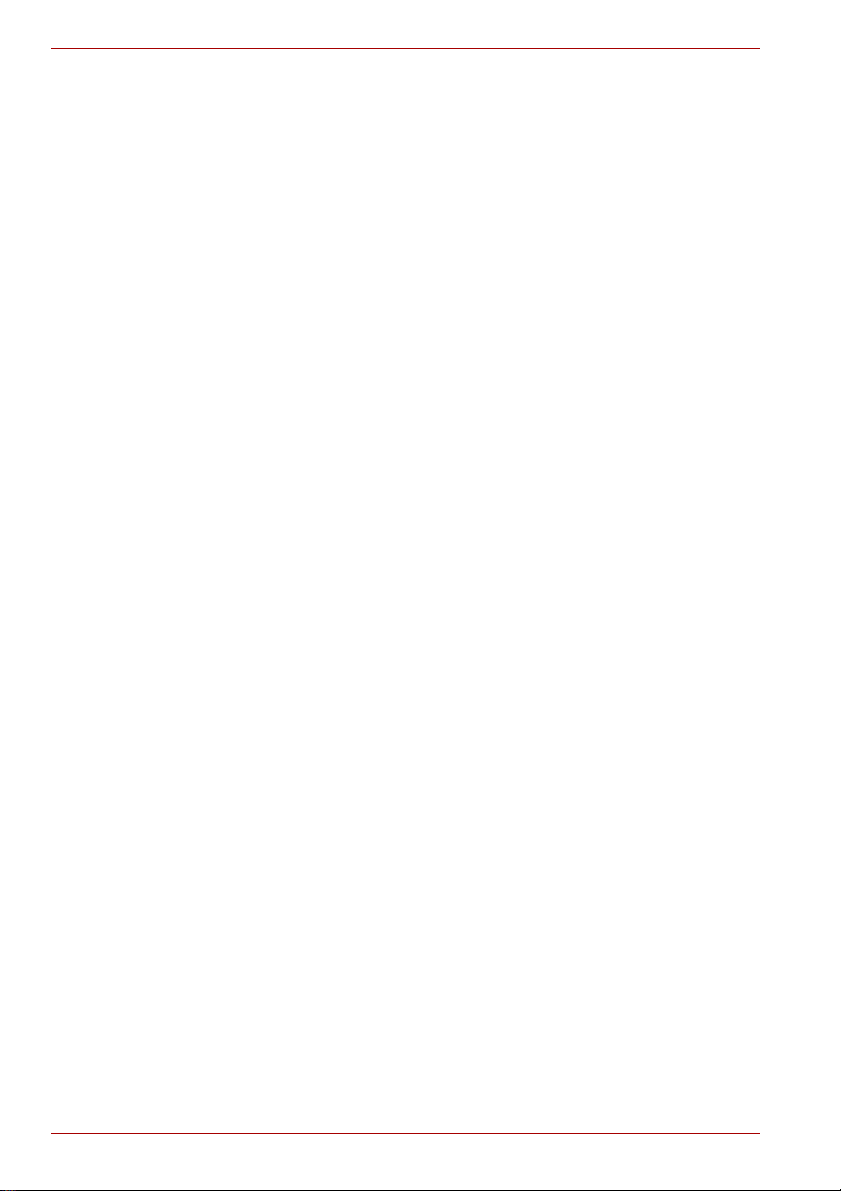
Innehåll
Kapitel 4
Datorns grundläggande funktioner
Använda pekplattan . . . . . . . . . . . . . . . . . . . . . . . . . . . . . . . . . . . . . . . .4-1
Använda det interna modemet . . . . . . . . . . . . . . . . . . . . . . . . . . . . . . .4-2
Nätverk . . . . . . . . . . . . . . . . . . . . . . . . . . . . . . . . . . . . . . . . . . . . . . . . . .4-6
Trådlös kommunikation . . . . . . . . . . . . . . . . . . . . . . . . . . . . . . . . . . . . .4-7
Använda optiska enheter. . . . . . . . . . . . . . . . . . . . . . . . . . . . . . . . . . .4-11
Skriva på CD-skivor i en DVD-ROM&CD-R/RW-enhet. . . . . . . . . . . .4-16
Skriva på CD-/DVD-skivor med en DVD Super Multi-enhet
med stöd för dubbellagrad inspelning. . . . . . . . . . . . . . . . . . . . . . .4-18
TOSHIBA Disc Creator. . . . . . . . . . . . . . . . . . . . . . . . . . . . . . . . . . . . .4-22
Använda Ulead DVD MovieFactory för TOSHIBA . . . . . . . . . . . . . . .4-23
Skötsel av skivor och disketter. . . . . . . . . . . . . . . . . . . . . . . . . . . . . .4-26
Disketter . . . . . . . . . . . . . . . . . . . . . . . . . . . . . . . . . . . . . . . . . . . . . . . .4-26
Ställa in flera bildskärmar . . . . . . . . . . . . . . . . . . . . . . . . . . . . . . . . . .4-27
Rengöra datorn. . . . . . . . . . . . . . . . . . . . . . . . . . . . . . . . . . . . . . . . . . .4-28
Flytta datorn . . . . . . . . . . . . . . . . . . . . . . . . . . . . . . . . . . . . . . . . . . . . .4-28
Kapitel 5 Tangentbordet
Vanliga tangenter . . . . . . . . . . . . . . . . . . . . . . . . . . . . . . . . . . . . . . . . . .5-1
F1 ... F12 . . . . . . . . . . . . . . . . . . . . . . . . . . . . . . . . . . . . . . . . . . . . . . . . .5-2
Mjuka tangenter: Fn-kombinationer . . . . . . . . . . . . . . . . . . . . . . . . . . .5-2
Snabbtangenter . . . . . . . . . . . . . . . . . . . . . . . . . . . . . . . . . . . . . . . . . . .5-2
Specialtangenter för Windows . . . . . . . . . . . . . . . . . . . . . . . . . . . . . . .5-3
Standardtangentbord . . . . . . . . . . . . . . . . . . . . . . . . . . . . . . . . . . . . . . .5-3
Skriva ASCII-tecken . . . . . . . . . . . . . . . . . . . . . . . . . . . . . . . . . . . . . . . .5-4
Kapitel 6 Strömförsörjning och startlägen
Strömförsörjning . . . . . . . . . . . . . . . . . . . . . . . . . . . . . . . . . . . . . . . . . .6-1
Lampor för strömförsörjning . . . . . . . . . . . . . . . . . . . . . . . . . . . . . . . .6-2
Batterityper . . . . . . . . . . . . . . . . . . . . . . . . . . . . . . . . . . . . . . . . . . . . . . .6-3
Skötsel och hantering av huvudbatteriet. . . . . . . . . . . . . . . . . . . . . . .6-4
Byta huvudbatteri. . . . . . . . . . . . . . . . . . . . . . . . . . . . . . . . . . . . . . . . .6-10
Verktyg för TOSHIBA-lösenord . . . . . . . . . . . . . . . . . . . . . . . . . . . . . .6-12
Datorlägen. . . . . . . . . . . . . . . . . . . . . . . . . . . . . . . . . . . . . . . . . . . . . . .6-13
Av/på vid hop-/uppfällning av skärm . . . . . . . . . . . . . . . . . . . . . . . . .6-14
Automatiskt vänteläge eller viloläge . . . . . . . . . . . . . . . . . . . . . . . . .6-14
Kapitel 7 HW Setup
använda HW Setup. . . . . . . . . . . . . . . . . . . . . . . . . . . . . . . . . . . . . . . . .7-1
Fönstret HW Setup. . . . . . . . . . . . . . . . . . . . . . . . . . . . . . . . . . . . . . . . .7-1
xiv User’s Manual
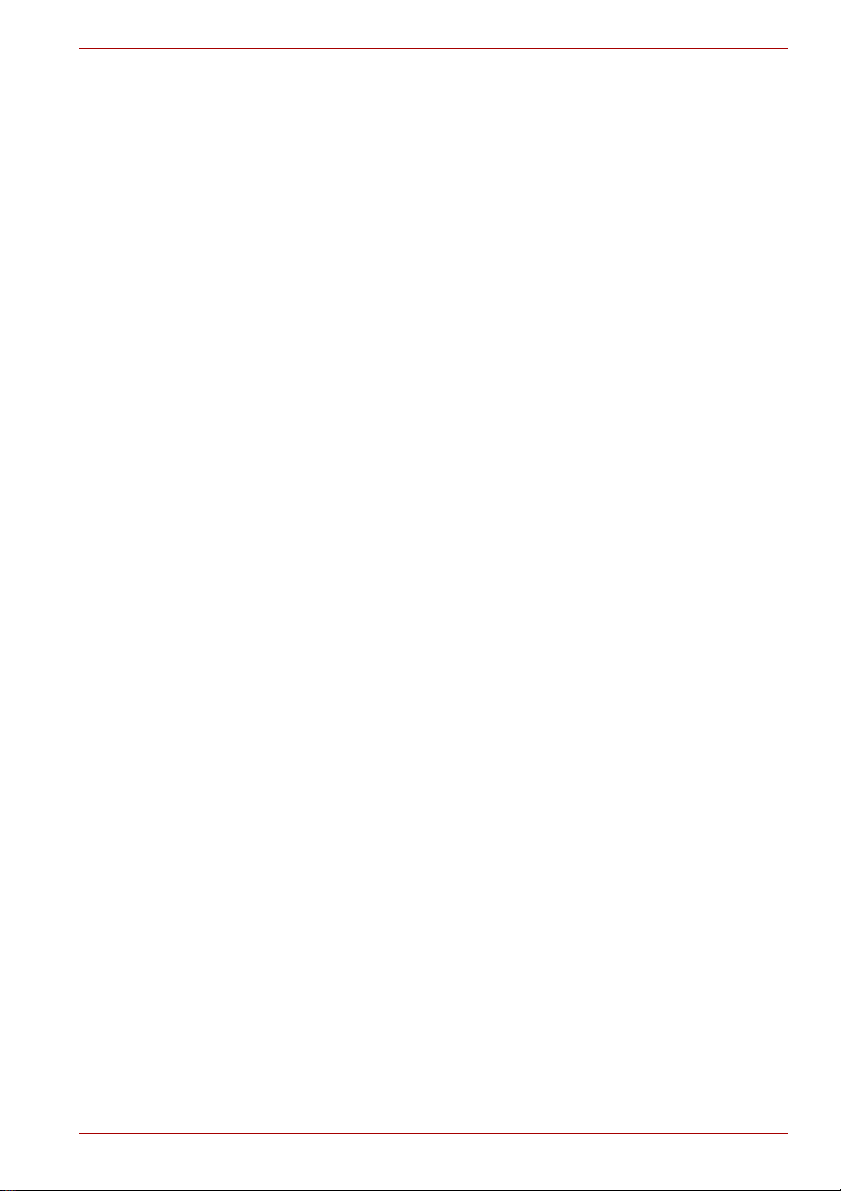
Innehåll
Kapitel 8
Extra utrustning
PC Card-kort . . . . . . . . . . . . . . . . . . . . . . . . . . . . . . . . . . . . . . . . . . . . . 8-2
Minneskort för SD, MMC, MS, MS Pro och xD . . . . . . . . . . . . . . . . . . 8-4
Extra minne . . . . . . . . . . . . . . . . . . . . . . . . . . . . . . . . . . . . . . . . . . . . . . 8-7
Extra huvudbatteri . . . . . . . . . . . . . . . . . . . . . . . . . . . . . . . . . . . . . . . 8-11
Extra nätadapter . . . . . . . . . . . . . . . . . . . . . . . . . . . . . . . . . . . . . . . . . 8-11
Externa bildskärmar . . . . . . . . . . . . . . . . . . . . . . . . . . . . . . . . . . . . . . 8-11
TV . . . . . . . . . . . . . . . . . . . . . . . . . . . . . . . . . . . . . . . . . . . . . . . . . . . . . 8-11
i.LINK (IEEE1394) . . . . . . . . . . . . . . . . . . . . . . . . . . . . . . . . . . . . . . . . 8-12
Stöldskyddslås . . . . . . . . . . . . . . . . . . . . . . . . . . . . . . . . . . . . . . . . . . 8-13
Kapitel 9 Felsökning
Lösa problem . . . . . . . . . . . . . . . . . . . . . . . . . . . . . . . . . . . . . . . . . . . . 9-1
Checklista för maskinvara och system . . . . . . . . . . . . . . . . . . . . . . . 9-3
TOSHIBA-support. . . . . . . . . . . . . . . . . . . . . . . . . . . . . . . . . . . . . . . . 9-18
Bilaga A Specifikationer
Bilaga B Skärmlägen
Bilaga C Trådlösa nätverk
Bilaga D Nätkabel och kontakter
Bilaga E Juridisk information
Bilaga F Om datorn blir stulen
Ordlista
Index
User’s Manual xv
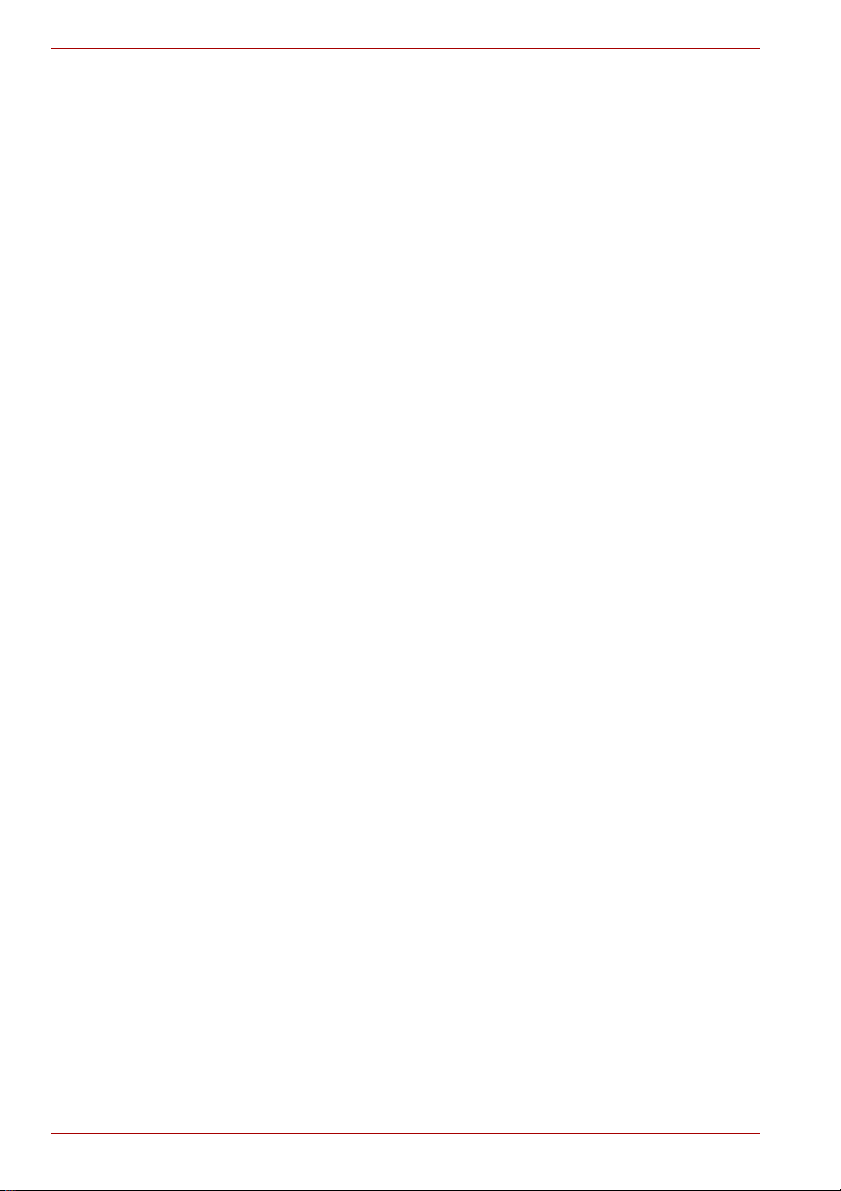
Innehåll
xvi User’s Manual
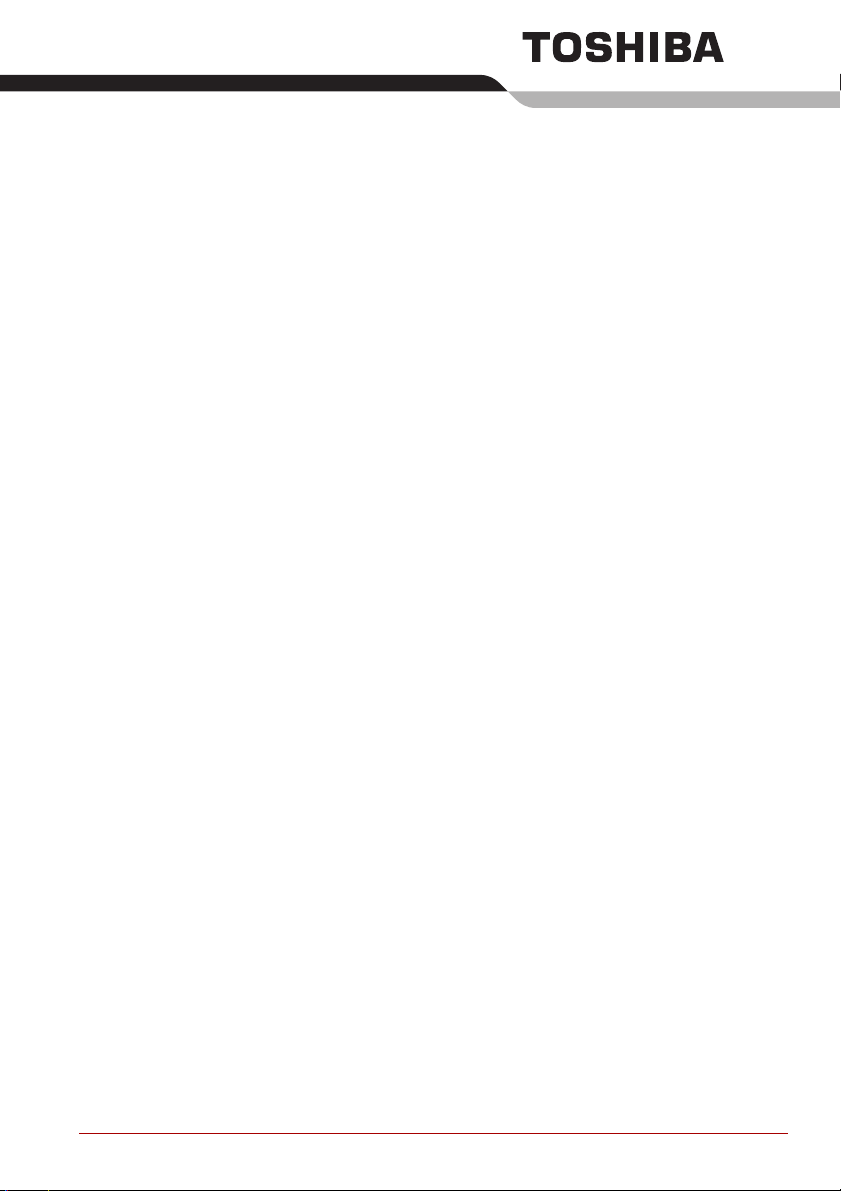
Förord
Tack för att du valde TOSHIBAs bärbara dator i P100-serien. Denna
kraftfulla dator har flera expansionsmöjligheter för bland annat
multimediautrustning. Datorn är byggd för många års tillförlitlig användning.
I den här handboken beskrivs hur du ställer in och använder datorn. Här
finns också detaljerad information om hur du konfigurerar datorn,
grundläggande funktioner och handhavande, information om felsökning
och hur du använder kringutrustning.
Om du inte har använt någon dator tidigare eller om detta är din första
bärbara dator, bör du börja med att läsa vad som står i kapitlen Inledning
och Beskrivning av datorn för att bekanta dig med datorns funktioner och
enhetstillbehör. Därefter bör du läsa Komma igång för att få stegvisa
instruktioner om hur du ställer in datorn.
Om du är van datoranvändare bör du först läsa igenom hela detta förord för
att se hur handboken är uppbyggd. Bekanta dig sedan med handboken
genom att ögna igenom sidorna. Titta speciellt på avsnittet
Specialfunktioner i kapitel 1, Inledning, om du vill lära dig funktioner som är
ovanliga eller unika för datorn.
Handbokens innehåll
Den här användarhandboken innehåller nio kapitel, sex bilagor, en ordlista
och ett register.
Kapitel 1, Inledning, ger en översikt över datorns specialfunktioner, verktyg
och tillbehör.
Kapitel 2, Beskrivning av datorn, beskriver datorns delar och förklarar
kortfattat deras funktion.
Kapitel 3, Komma igång, ger en snabb översikt över hur du börjar använda
datorn. Läs detta avsnitt när du installerar operativsystemet och återställer
förinstallerade program.
Kapitel 4, Datorns grundläggande funktioner, innehåller anvisningar om hur
du använder följande enheter: pekplattan, fingeravtryckssensorn (tillbehör),
optiska enheter, det interna modemet, nätverk och trådlös kommunikation
(trådlöst nätverk och Bluetooth).
Kapitel 5, Tangentbordet, beskriver speciella tangentbordsfunktioner, som
exempelvis snabbtangenter.
Kapitel 6, Strömförsörjning och startlägen, innehåller information om
datorns strömförsörjning.
Användarhandbok xvii

Förord
Kapitel 7, HW Setup, ger en introduktion till programmet TOSHIBA
Hardware Setup.
Kapitel 8, Extra utrustning, innehåller information om de
maskinvarutillbehör som finns att köpa.
Kapitel 9, Felsökning, innehåller information om diagnostiska test och
förslag på vad du kan göra om datorn inte verkar fungera som den ska.
Bilagorna innehåller teknisk information om datorn.
I Ordlista hittar du förklaringar till allmänna datatermer och förkortningar
som används i texten.
Konventioner
Denna handbok använder följande konventioner för att beskriva, markera
och framhäva termer och anvisningar.
förkortningar
Första gången en förkortning förekommer, och när det behövs för
tydlighetens skull, skrivs den ut inom parentes, exempelvis ROM (Read
Only Memory). Till exempel: Read Only Memory (ROM). Förkortningarna
finns också definierade i ordlistan.
Symboler
Symboler representerar portar, knappar och andra delar på datorn.
För datorns kontrollpanel används också symboler för att visa vilken
komponent som avses.
Tangenter
I texten beskrivs hur du med hjälp av tangenttryckningar aktiverar olika
funktioner. Tangentsymboler markeras med ett avvikande teckensnitt.
Exempelvis skrivs Retur-tangenten Retur.
Tangentkombinationer
Vissa funktioner aktiveras genom att du trycker på två eller fler tangenter
samtidigt. Sådana tangentkombinationer skrivs i boken med
tangentsymbolerna åtskilda av ett plustecken (+). Till exempel Ctrl + C
betyder att du ska hålla ned Ctrl och samtidigt trycka på C. Om tre
tangenter anges håller du ned de två första och trycker samtidigt på den
tredje.
DISKCOPY A: B: När det krävs att du exempelvis ska klicka på en
ikon eller skriva in text visas ikonens namn, eller
den text som du ska skriva, med det teckensnitt
som visas här till vänster.
xviii Användarhandbok
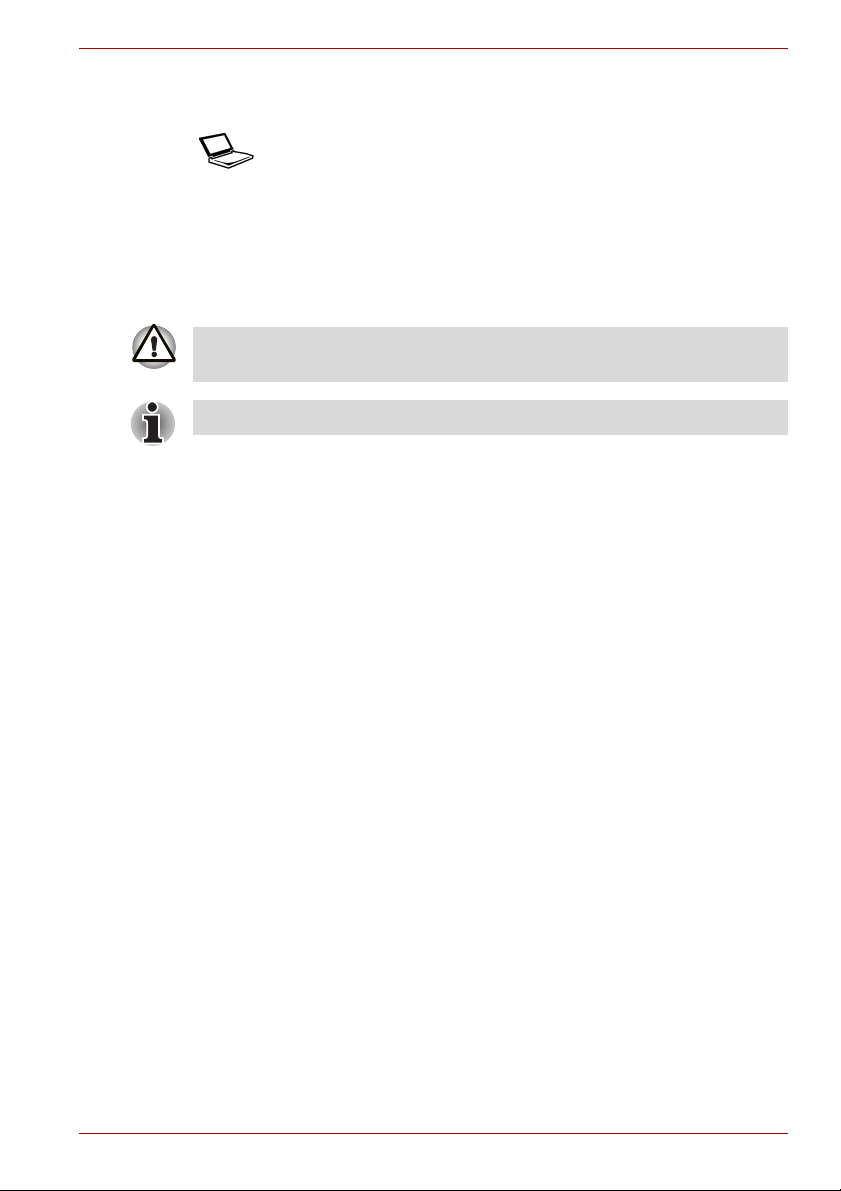
Bildskärm
Förord
ABC
Namn på fönster, ikoner eller text som genereras
av datorn och visas på skärmen, skrivs i boken
med den stil som visas här till vänster.
Meddelanden
I boken används nedanstående två typer av meddelanden för att göra dig
uppmärksam på viktig information. Alla typer av meddelanden identifieras
så som visas här nedan.
Varning! Här visas information om att data kan förloras eller skada uppstå
om du använder utrustningen på fel sätt eller inte följer anvisningarna.
Läs detta. Information om hur du använder utrustningen på bästa sätt.
Användarhandbok xix
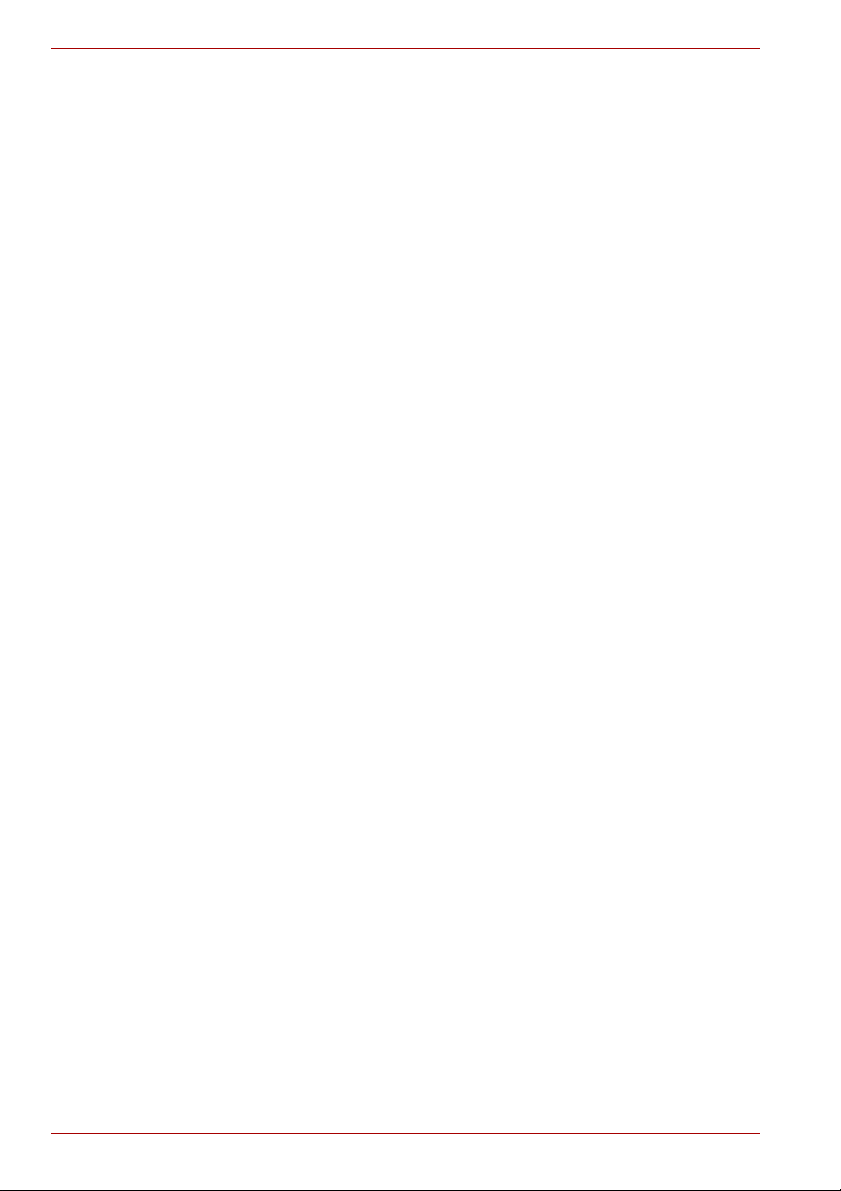
Förord
xx Användarhandbok
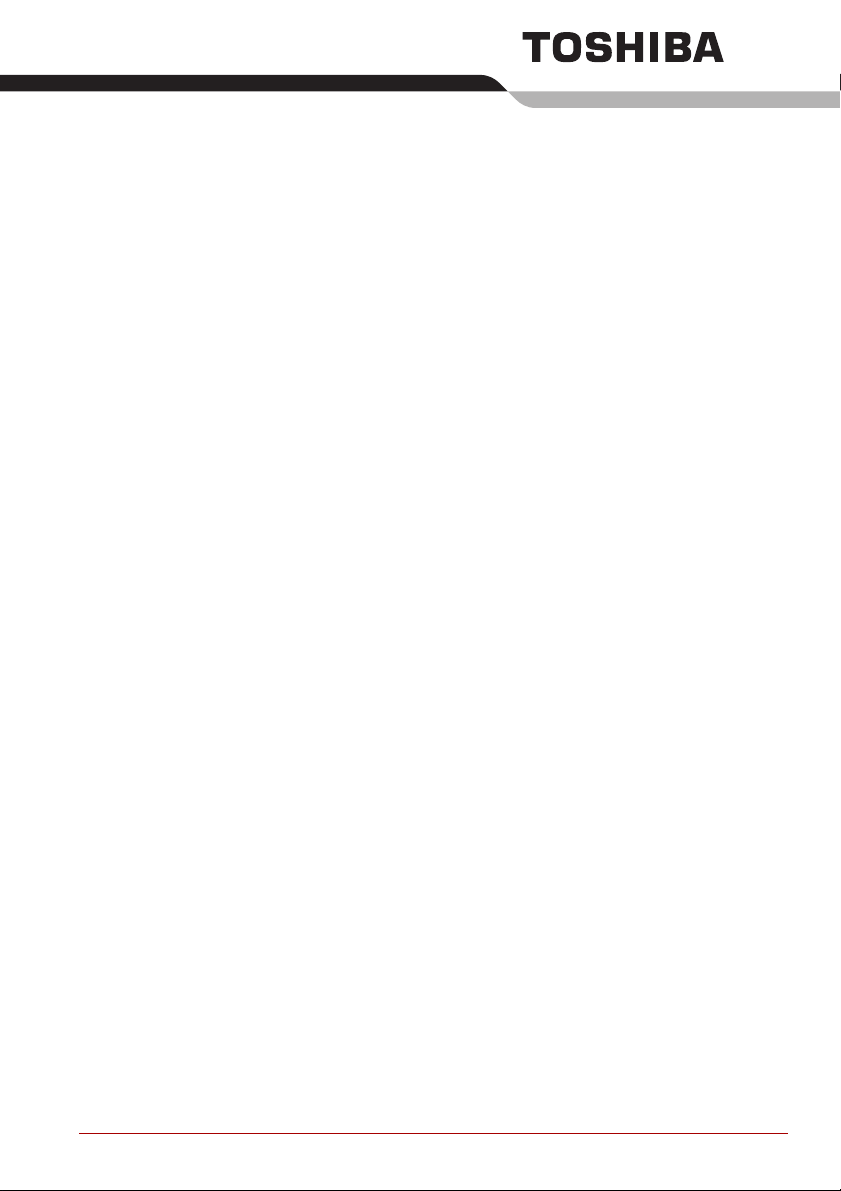
Allmänna säkerhetsanvisningar
TOSHIBAs datorer är konstruerade för att optimera säkerhet, minimera
påfrestningar och tåla de prövningar som bärbarhet medför. Vissa
säkerhetsaspekter bör dock iakttas för att ytterligare minska risken för
personskada eller skada på datorn.
Läs nedanstående allmänna säkerhetsanvisningar och observera
varningarna i handbokens text.
Skapa en datorvänlig miljö
Placera datorn på en plan yta som är tillräckligt stor för att rymma datorn
och andra tillbehör som du behöver, exempelvis en skrivare.
Lämna tillräckligt med utrymme runt datorn och övrig utrustning för
ventilation så att överhettning förhindras.
Om du vill hålla driftsförhållandena perfekta för datorn ska du skydda din
arbetsstation från:
■ Damm, fukt och direkt solljus.
■ Utrustning som genererar ett starkt elektromagnetiskt fält, exempelvis
stereohögtalare (utöver de högtalare som är anslutna till datorn) och
högtalartelefoner.
■ Snabba förändringar i temperatur eller luftfuktighet och apparater som
framkallar temperaturförändringar, exempelvis luftkonditionering och
värmeelement.
■ Extrem värme, kyla eller luftfuktighet.
■ Vätskor och frätande kemikalier.
Belastningsskador
Läs häftet Instruktionshäfte för säkerhet och komfort. Den innehåller
information om hur du förebygger belastningsskador, på händer och
handleder, som kan orsakas av långvarigt arbete vid tangentbord. Den
innehåller dessutom information om hur arbetsställningar och belysning
samt arbetsplatsens utformning kan bidra till att minska fysiska
påfrestningar.
Användarhandbok xxi
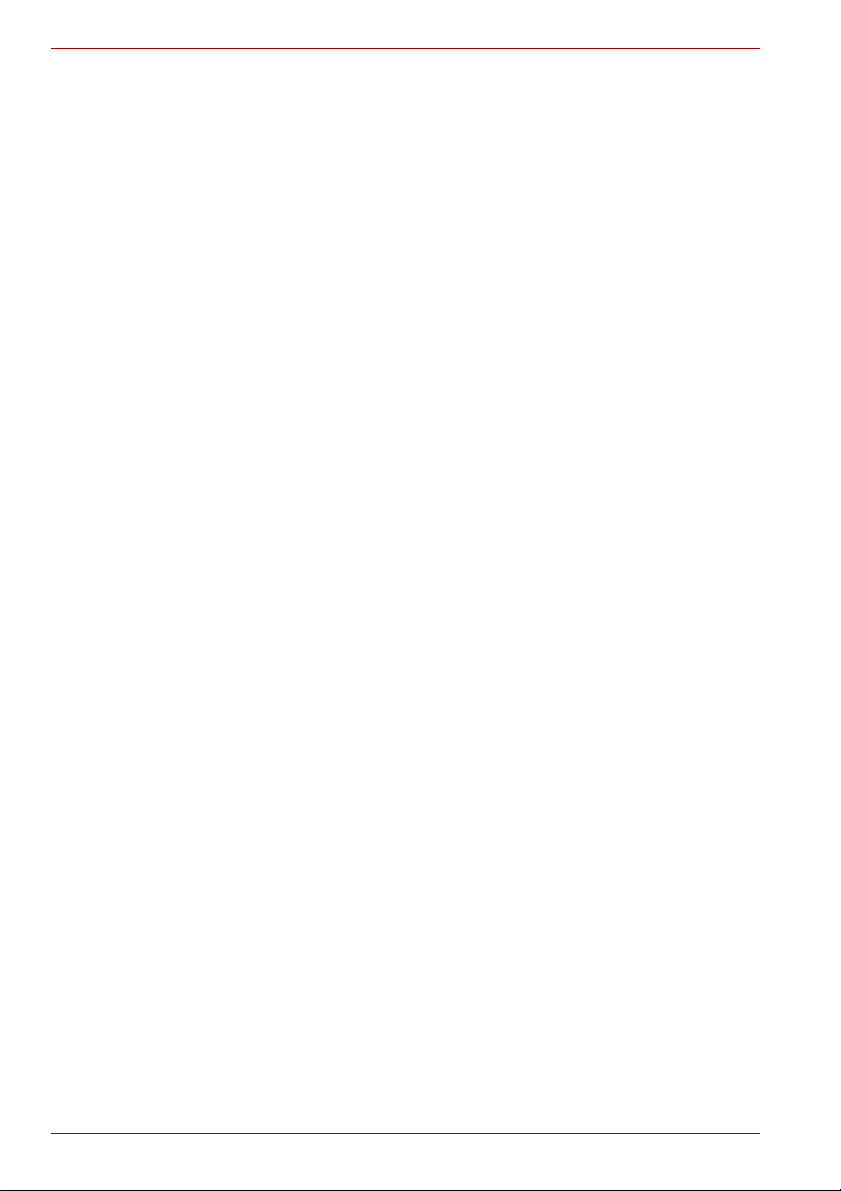
Värmevarning
■ Undvik lång fysisk kontakt med datorn. Om datorn används under en
längre period kan ytan bli het. Även om temperaturen inte känns särskilt
hög kan långvarig kontakt med huden (exempelvis när du har datorn i
knäet eller händerna på handlovsstödet) medföra att huden får
lågvärmeskador.
■ Rör inte metallplattorna vid portarna när datorn använts under en längre
period eftersom de kan bli heta.
■ Nätadapterns yta kan bli het när den används, men detta är helt i sin
ordning. Om du behöver transportera nätadaptern, ska du koppla loss
den och låt den svalna innan du flyttar den.
■ Lägg inte nätadaptern på ett värmekänsligt material eftersom materialet
kan skadas.
Tryck- och stötskador
Utsätt inte datorn för högt tryck eller hårda stötar eftersom detta kan skada
komponenterna i datorn eller orsak andra störningar.
Överhettning av PC Card-kort
Vissa PC Card-kort kan bli varma om de används länge vilket kan orsaka
fel eller instabilitet i den aktuella enheten. Tänk också på att vara försiktig
när du tar bort ett PC Card-kort som har använts under lång tid.
Mobiltelefoner
Ljudsystemet kan störas om du använder mobiltelefoner i närheten av
datorn. Datorn kommer inte att skadas men vi rekommenderar att du inte
har en mobiltelefon som du använder närmare är 30 cm från datorn.
Instruktionshäfte för säkerhet och komfort
All viktig information om säkerhet och rätt användning av datorn finns i det
medföljande häftet Instruktionshäfte för säkerhet och komfort. Läs igenom
det innan du börjar använda datorn.
xxii Användarhandbok

Inledning
I det här kapitlet beskrivs datorns funktioner, alternativ och tillbehör.
En del av funktionerna som beskrivs i den här handboken kanske inte
fungerar korrekt om du använder ett annat operativsystem än det som
installerades av TOSHIBA.
Checklista för tillbehör
Packa försiktigt upp datorn. Behåll lådan och förpackningsmaterialet för
framtida bruk. Kontrollera att du har följande:
Maskinvara
■ Bärbar dator – P100
■ Universell nätadapter och nätsladd
■ Modemkabel (ingår i vissa modeller)
Kapitel 1
Användarhandbok 1-1
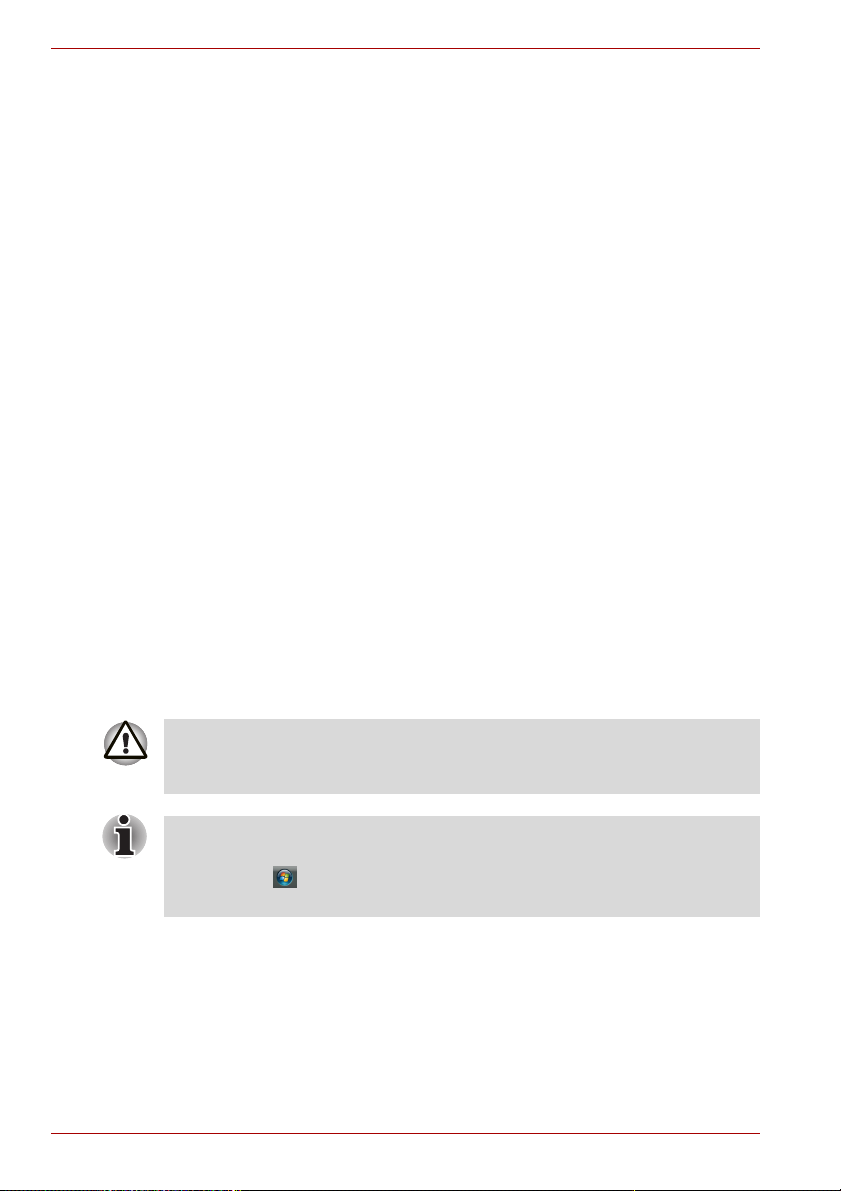
Inledning
Programvara
Microsoft® Windows Vista™
Följande program finns förinstallerade på datorn:
■ Microsoft® Windows Vista™
■ Microsoft Internet Explorer
■ TOSHIBAs mervärdespaket
■ TOSHIBA HW Setup
■ TOSHIBAs administratörslösenord
■ TOSHIBA SD Memory Card Format
■ TOSHIBA Assist
■ TOSHIBA ConfigFree
■ DVD-videospelare
■ TOSHIBA Acoustic Silencer
®
■ Ulead MediaFactory
■ Onlinehandbok
■ Bildskärmsdrivrutin
■ Drivrutin för pekplatta
■ Ljuddrivrutin
■ Diverse drivrutiner (beroende på konfiguration: modem, lokalt
nätverk, trådlöst nätverk, kortplats för digitala medier och
fingeravtrycksfunktion)
■ Symantec Norton Internet Security (NIS) 2007
■ InterVideo WinDVD
■ TOSHIBA Disc Creator
för TOSHIBA
Om du använder andra drivrutiner än de som förinstallerats eller
distribuerats, kan det hända att systemet inte kommer att fungera på ett
tillfredsställande sätt.
SD Memory Card Format-verktyget och andra SD-funktioner finns i
TOSHIBA SD Memory Utilities. När du vill avinstallera SD-verktygen
klickar du på , Kontrollpanelen, Uninstall a program (Avinstallera
ett program) och väljer TOSHIBA SD Memory Utilities.
1-2 Användarhandbok
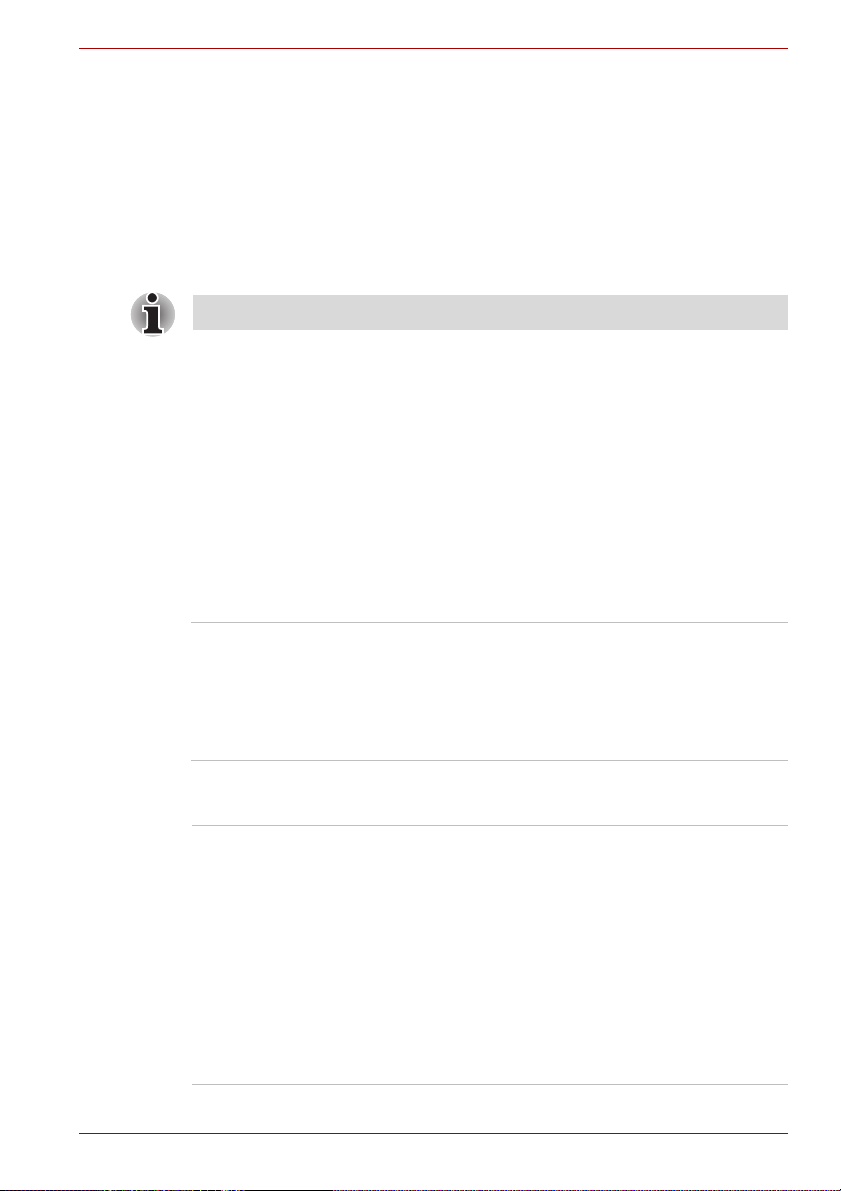
Dokumentation
Till datorn hör följande dokumentation:
■ P100 Bärbar dator Användarhandbok
■ P100 Komma igång
®
■ Microsoft
Windows Vista™ Komma igång-handbok (medföljer
vissa modeller)
■ Instruktionshäfte för säkerhet och komfort
■ Garantiinformation
Om något saknas bör du genast kontakta återförsäljaren.
Säkerhetskopieringsmedia och ytterligare programvara
■ Produktåterställningsskiva
■ DVD för Windows Anytime Upgrade (medföljer datorn i vissa regioner)
Funktioner
Besök den aktuella webbplatsen för din region för att få mer
konfigurationsinformation om din datormodell.
Processor
Inledning
Beroende på vilken modell du har:
®
Celeron® M processor 410 eller snabbare.
Intel
Intel® Core™ Solo Processor T1300 eller snabbare.
®
Core™ Duo Processor T2060 eller snabbare.
Intel
®
Core™ 2 Duo Processor T5200 eller snabbare.
Intel
Korttyper
Mobile Intel® 945PM Express-kort för extern grafikstyrenhet
Mobile Intel® 945GM Express-kort för inbyggd
grafikstyrenhet
Mobile Intel® 943GML Express-kort för inbyggd
grafikstyrenhet
(Vilket kort du har i datorn beror på vilken modell du köpt.)
®
nVIDIA
nVIDIA® GeForce™ Go 7600
(Vilken grafikstyrenhet du har i datorn beror på vilken
modell du köpt.)
Användarhandbok 1-3
GeForce™ Go 7900
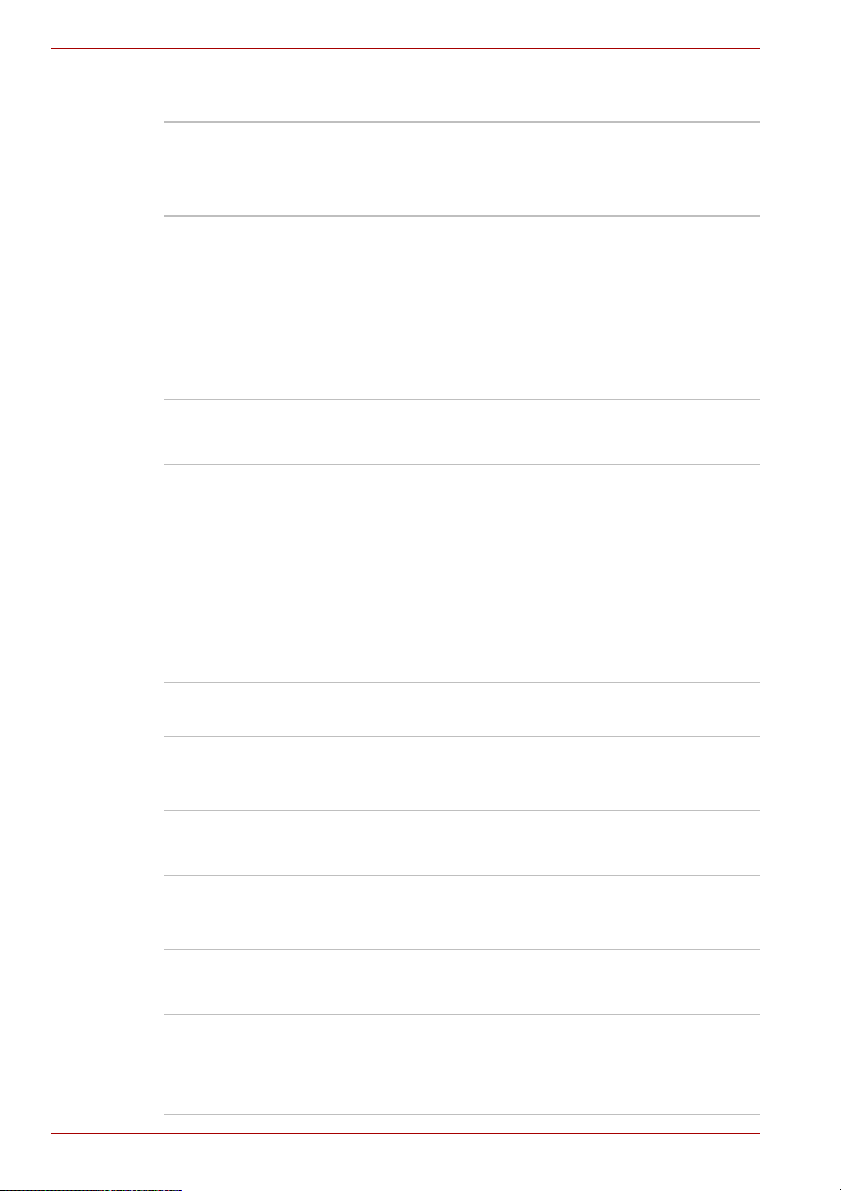
Inledning
Minne
Fack för
minnesmodul
DDRII SO-DIMM-moduler (kompatibla med
533/667 MHz-specifikationen) kan installeras i de
två minnesplatserna och ge maximalt 4 GB
primärminne.
Bildskärmsminne Beroende på vilken modell du har:
UMA 128 MB (max) för intern grafik (maximal
storlek varierar med primärminnesstorleken).
128 MB/256 MB/512 MB GDDR2 för nVIDIA
GeForce™ Go 7600
256 MB/512 MB GDDR3 för nVIDIA
®
GeForce™
Go 7900GS
Strömförsörjning
Huvudbatteri 6-cells litiumbatteri med kapaciteten 10,8 V *
Batteri för
realtidsklocka
Nätadapter Den universella nätadaptern strömförsörjer
4300 mAh eller
9-cells litiumbatteri med kapaciteten 10,8 V *
6000 mAh
Uppladdning 4-12 timmar eller mer till 100 %
batterikapacitet (datorn påslagen).
Cirka 4 timmars laddningstid till 100 %
batterikapacitet (datorn avstängd)
Urladdning i avstängt läge ca 1 månad
Datorn har ett inbyggt batteri som säkerhet för
det interna klockbatteriet och kalendern.
systemet och laddar batterierna. Nätadaptern
levereras med löstagbar nätkabel.
®
Pekplatta
En pekplatta med kontrollknappar vid
handledsstödet gör att du kan styra
skärmpekaren.
Bildskärm
17-tums TFT-skärm med hög bildkvalitet och en
upplösning på 1440 x 900 bildpunkter
17-tums TFT-skärm med hög bildkvalitet och en
upplösning på 1680 x 1050 bildpunkter
1-4 Användarhandbok

Disketter
Inbyggd hårddisk En av följande:
60,0 miljarder byte (55,89 GB)
80miljarder byte (74,52 GB)
100miljarder byte (93,16 GB)
120 miljarder byte (111,78 GB)
160,0 miljarder byte (149,04 GB)
200,0 miljarder byte (186,26 GB)
Seriell ATA-hårddisk
Stöd för 9,5/12,5 mm 2,5-tums hårddisk
DVD-ROM&
CD-R/RW-enhet
Vissa modeller är utrustade med en normalstor
DVD-ROM & CD-R/RW-enhet där du kan spela
in information på CD-R-/CD-RW-skivor flera
gånger samt använda CD-/DVD-skivor på
antingen 12 cm eller 8 cm utan adapter.
Enheten läser DVD-ROM-skivor med maximalt
8x hastighet och CD-ROM-skivor med maximalt
24x hastighet. Den skriver på CD-R-skivor med
maximalt 24x hastighet och CD-RW-skivor med
maximalt 24x hastighet.
■ DVD-ROM ■ DVD-Video
■ DVD-R ■ DVD-RW
■ CD-R ■ CD-RW
■ CD-DA ■ CD-Text
■ DVD-RAM
■ Photo CD (en/flera sessioner)
■ CD-ROM Mode1, Mode2
■ CD-ROMXA Mode2 (Form1, Form2)
■ Enhanced CD (CD-EXTRA)
Inledning
Användarhandbok 1-5

Inledning
DVD Super Multienhet (för
dubbellagring)
En del modeller är utrustade med en DVD Super
Multi-enhet i normalstorlek. Med enheten kan du
spela in data på omskrivningsbara
CD-/DVD-skivor samt använda CD-/DVD-skivor i
storlekarna 12 cm och 8 cm utan adapter.
Enheten läser DVD-ROM-skivor med maximalt
8x hastighet och CD-ROM-skivor med maximalt
24x hastighet. Den skriver CD-R-skivor med
24x hastighet (max), CD-RW-skivor med
10x hastighet (max), DVD-R-skivor med
8x hastighet (max), DVD-RW-skivor med
4x hastighet (max), DVD+R-skivor med
8x hastighet (max), DVD+RW-skivor med
8x hastighet (max), DVD-R-skivor (DL) med
2x hastighet (max), DVD+R-skivor (DL) med
2,4x hastighet (max) och DVD-RAM-skivor med
5x hastighet (max).
■ DVD-ROM ■ DVD-Video
■ DVD-R ■ DVD-RW
■ DVD+R ■ DVD+RW
■ DVD+R DL ■ CD-Text
■ CD-DA ■ CD-RW
■ CD-R ■ DVD-RAM
■ Photo CD (en/flera sessioner)
■ CD-ROM Mode1, Mode2
■ CD-ROMXA Mode2 (Form1, Form2)
■ Enhanced CD (CD-EXTRA)
Plats för minne
PC Card-kort Innehåller en typ II-enhet.
Kortplats för digitala
medier (SD/MMC/MS/
MS Pro/xD)
Med den här kortplatsen kan du enkelt överföra
data från enheter, exempelvis digitalkameror och
handdatorer, som använder flash-minne.
Portar (varierar med konfiguration)
Extern bildskärm Till denna 15-stifts, analoga VGA-port ansluter du
VESA DDC2B-kompatibla enheter.
USB (Universal
Serial Bus)
1-6 Användarhandbok
Datorn har fyra USB-portar enligt USB 2.0standarden för dataöverföringshastigheter 40
gånger snabbare än USB 1.1, som även går att
använda. USB-enheter kan användas för
dataöverföring i varierande hastigheter.
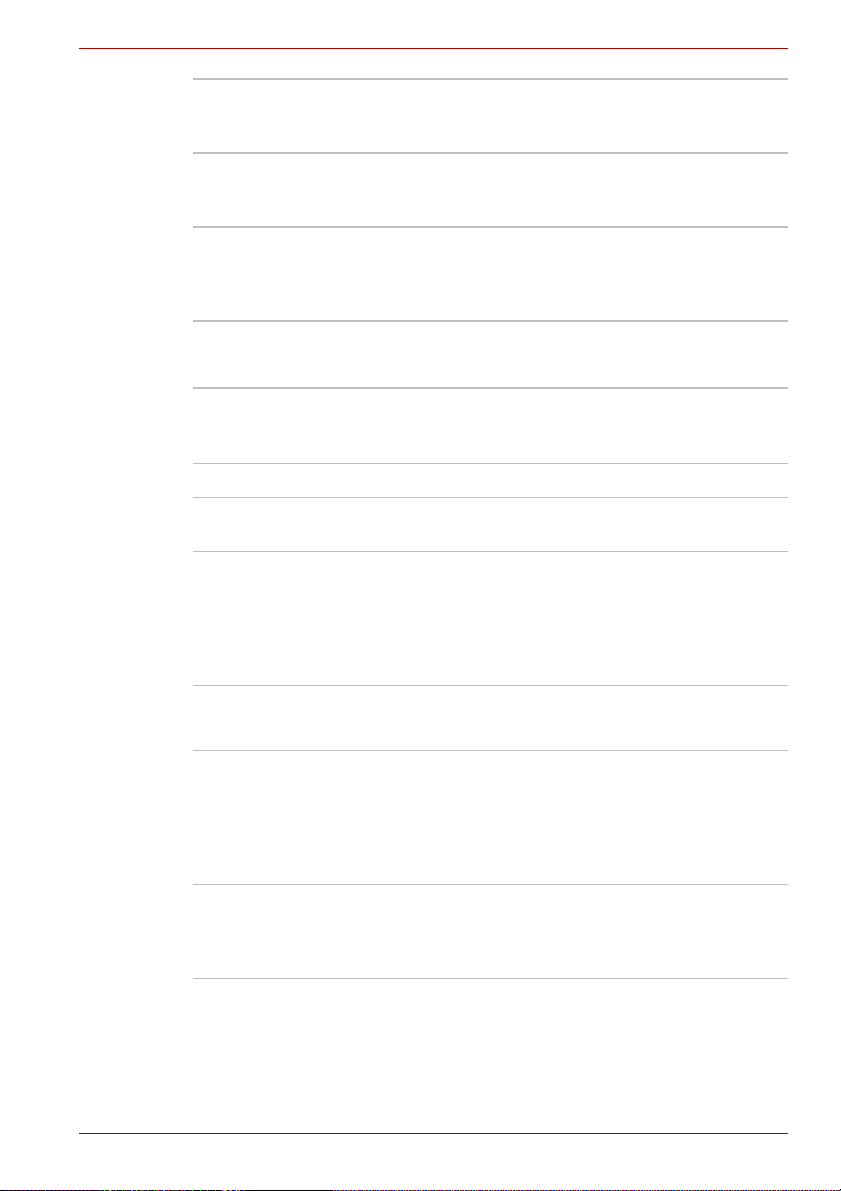
Inledning
i.LINK (IEEE1394) Den här porten möjliggör dataöverföring i hög
hastighet direkt från externa enheter, exempelvis
digitala videokameror.
TV-ut 4-stifts S-videoporten är kompatibel med
TV-standardarna PAL och NTSC med stöd för
kopieringsskydd enligt Macrovision 7.02.
DVI Till denna 25-stiftsport kan du ansluta en
DVI-skärm (Digital Visual Interface) direkt till
datorn. Det kan vara en HD-TV, platt bildskärm
eller andra liknande produkter.
Multimedia
Ljudsystem
I det Windows
interna högtalare samt uttag för en extern
mikrofon och hörlurar.
Uttag för hörlurar En 3,5 mm standardhörlurskontakt.
Uttag för mikrofon En 3,5 mm standardminikontakt för anslutning av
monomikrofon.
Kontrollknappar Två programmeringsbara knappar (en
standardinställd för att öppna webbläsaren och
den andra för att öppna Windows Media Player
och programmet med samma namn) och fyra
multimediatangenter för kontroll av CD/DVDuppspelning och/eller uppspelning av mediefiler.
®
-kompatibla ljudsystemet ingår
Kommunikationsmöjligheter (varierar med konfiguration)
Modem Med det inbyggda modemet kan du överföra fax
och data. Stöd för V.90 eller V.92 beroende på
region. Hastigheten på data- och faxöverföring är
beroende av tillståndet hos de analoga
telefonlinjerna. På datorn finns ett uttag där du
kan ansluta en telefonlinje.
Nätverk Datorn har inbyggt stöd för Ethernet-nätverk
(10 Mbit/sekund, 10BASE-T), Fast Ethernet
(100 Mbit/sekund, 100BASE-Tx) eller Gigabit
Ethernet (1 000 Mbit/sekund, 1000 BASE-T).
Användarhandbok 1-7
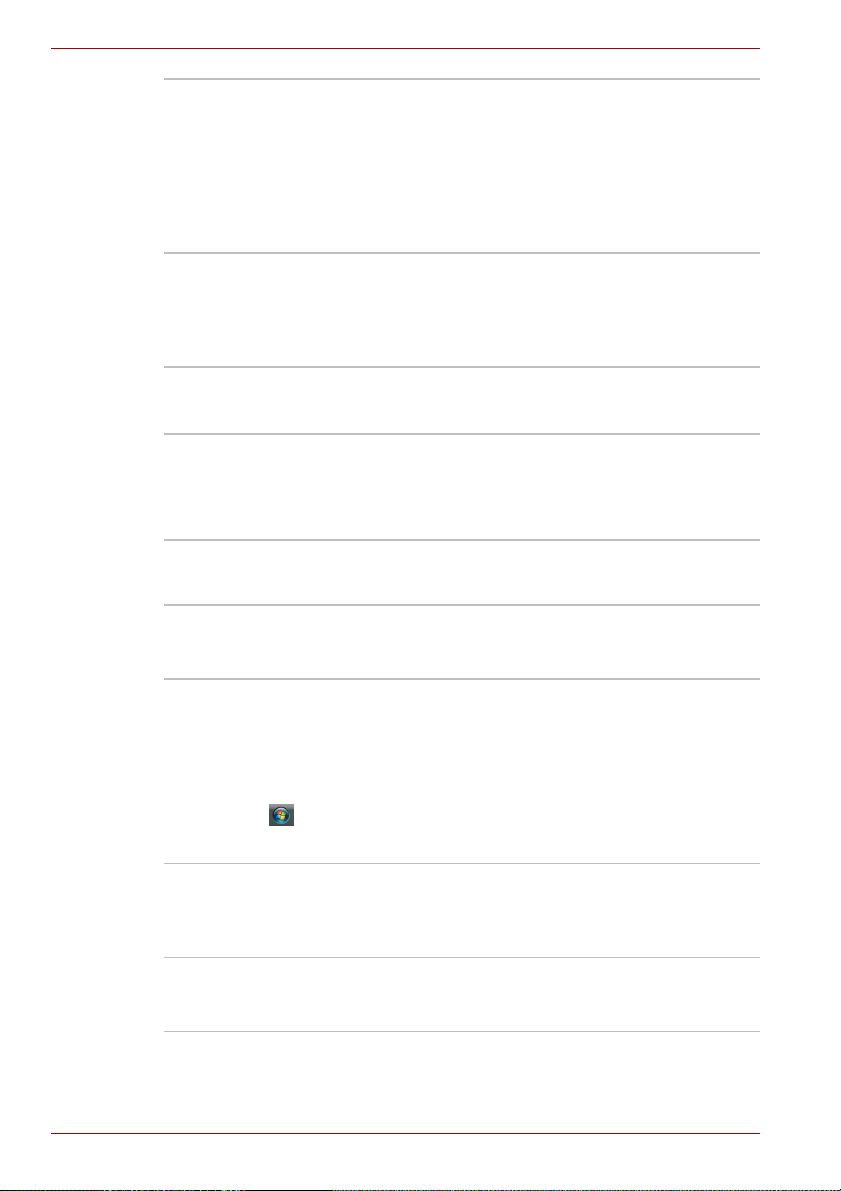
Inledning
Trådlöst nätverk
(beroende på vilken
modell du har)
Bluetooth (beror på
vilken datormodell
du köpt)
Vissa av datorerna i den här serien är utrustade
med ett mininätverkskort för trådlös
kommunikation. Kortet är kompatibelt med andra
nätverkssystem enligt följande: 802.11a/b/g
trådlös nätverksmodul/802.11b/g trådlös
nätverksmodul. Den är försedd med
frekvenskanalval (2,4 eller 5 GHz) med möjlighet
till roaming över flera kanaler.
Bluetooth är en teknik för trådlös överföring på
korta avstånd i personliga nätverk (PAN,
Personal Area Networks) mellan olika typer av
närliggande enheter som exempelvis
mobiltelefoner och digitalkameror.
Säkerhet
Lösenordsskydd vid start av datorn
Två lösenordsnivåer
Inbyggd fingeravtryckssensor (beroende på
vilken modell du har)
Plats för stöldskyddslås
Du kan fästa en låskabel som håller fast datorn
vid ett bord eller något annat stort eller tungt
föremål.
Specialfunktioner
Funktionerna nedan är antingen unika för TOSHIBAs datorer eller speciellt
avancerade funktioner som gör datorn enklare att använda.
*1 Klicka på , Kontrollpanelen, System and Maintenance (System
och underhåll) och därefter på Power Options (Energialternativ).
Snabbtangenter Du ändrar systemkonfigurationen enkelt med
tangentkombinationer direkt från tangentbordet
och behöver inte starta något
konfigurationsprogram.
Sekretessfunktion Med snabbtangentsfunktion Fn + F1 tömmer du
skärmen och inaktiverar datorn, vilket effektivt
skyddar datorn från obehörig användning.
1-8 Användarhandbok
